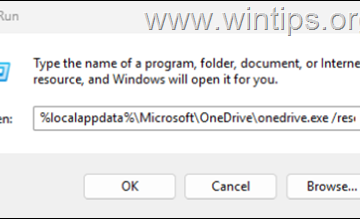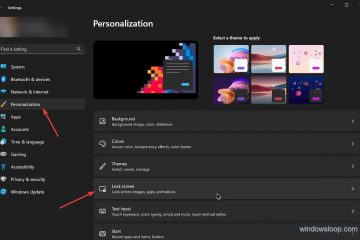Cara Mentransfer Viber ke Ponsel Baru
Tautan Perangkat
Jika Anda telah membeli ponsel baru dan menginstal Viber tetapi tidak yakin bagaimana cara mentransfer semua data dari ponsel lama ke ponsel baru, Anda berada di tempat yang tepat. Hal terpenting yang harus dilakukan adalah mencadangkan data Viber di ponsel lama Anda. Setelah Anda melakukan ini, Anda dapat memulihkan data Viber tersebut ke ponsel baru Anda. Begini caranya.
Memulihkan Data Viber di Ponsel Baru
Sebelum mentransfer data Viber dari ponsel lama ke ponsel baru, Anda harus memastikan data tersebut dicadangkan ke cloud perangkat Anda. Gulir ke bawah untuk mengetahui langkah-langkah mencadangkan data Viber Anda.
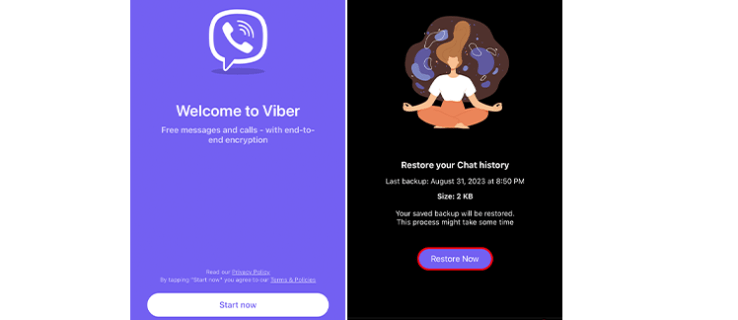
Dengan asumsi Anda telah mencadangkan data dan siap memulihkannya ke ponsel baru, mari langsung ke cara melakukan ini. Jika belum, lihat bagian di bawah.
Perlu diperhatikan bahwa data obrolan Viber tertaut ke sistem operasi ponsel Anda, iOS atau Android, dan tidak ada cara mudah untuk mentransfer data Anda. data antara kedua platform ini.
Berikut adalah langkah-langkah untuk memulihkan data Viber ke ponsel baru setelah Anda mencadangkannya ke ponsel lama:
Unduh dan instal Viber di ponsel baru Anda.
Luncurkan Viber.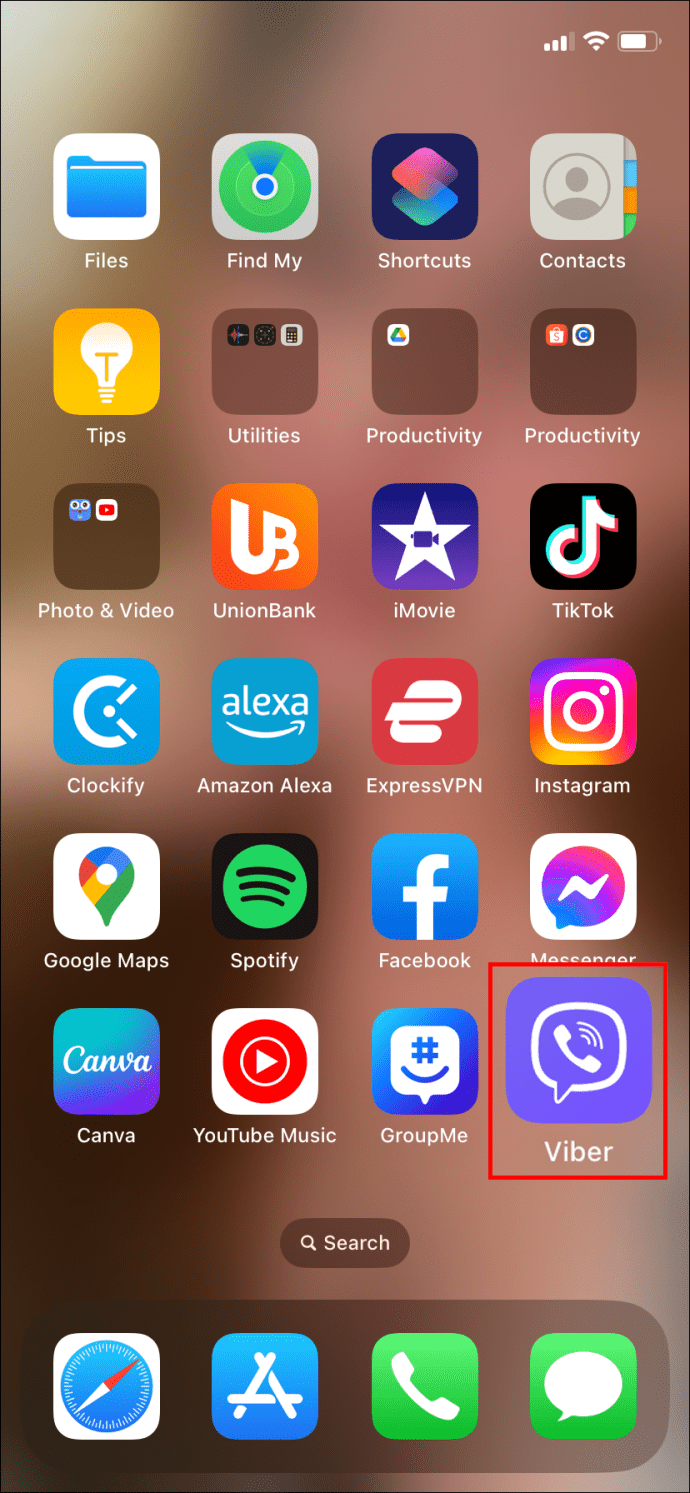 Aktifkan dengan nomor telepon Anda terhubung ke akun Viber Anda.
Aktifkan dengan nomor telepon Anda terhubung ke akun Viber Anda.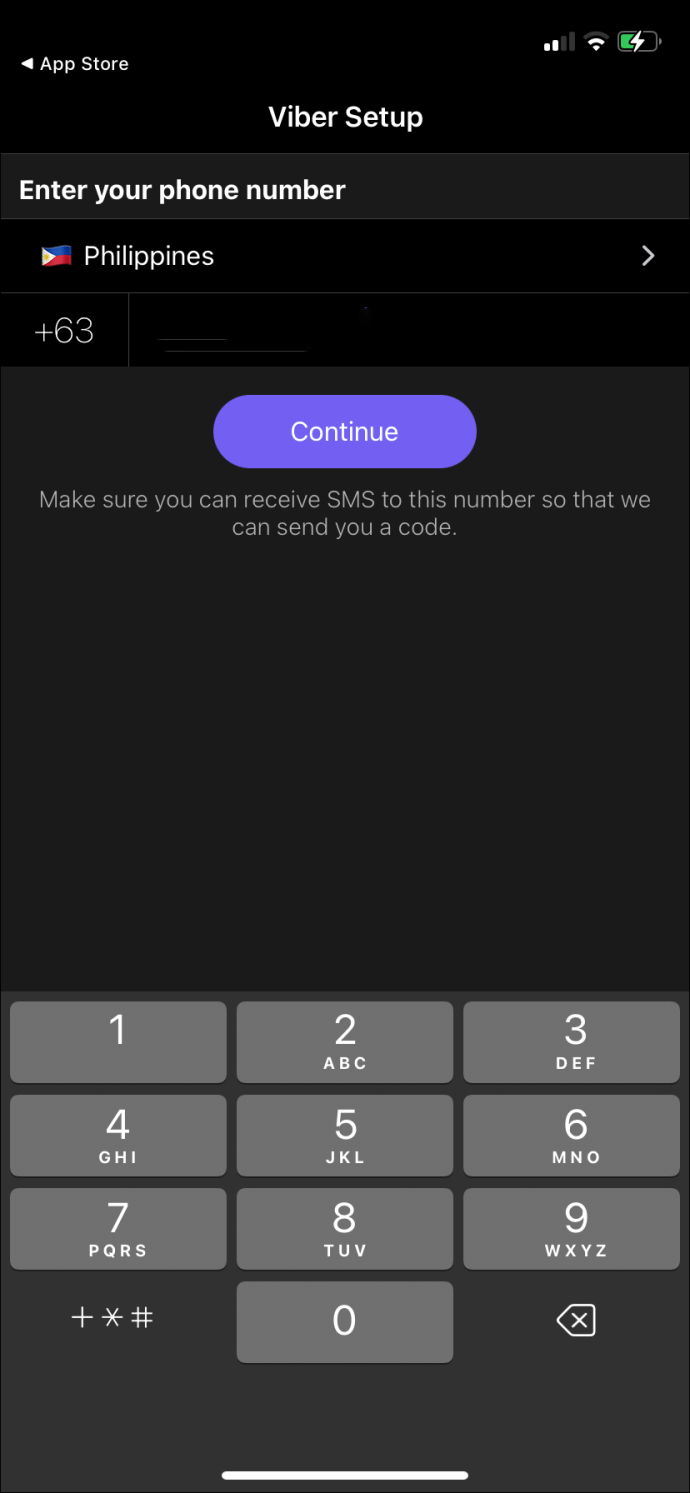 Anda akan menerima perintah untuk “Memulihkan Konten Viber.”
Anda akan menerima perintah untuk “Memulihkan Konten Viber.”
Untuk memulihkan data Viber ke ponsel baru Anda secara manual, ikuti langkah-langkah berikut:
Luncurkan Viber di ponsel baru Anda.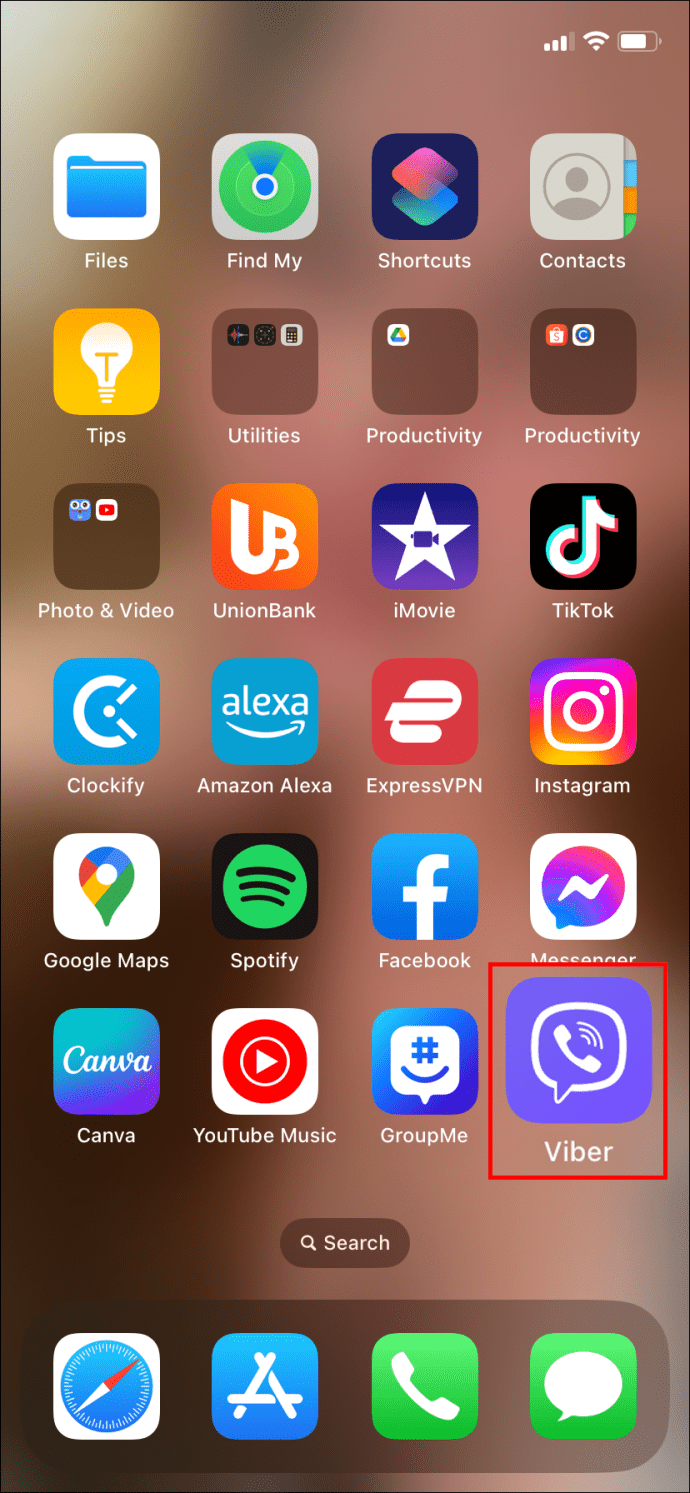 Buka “Lainnya.”
Buka “Lainnya.”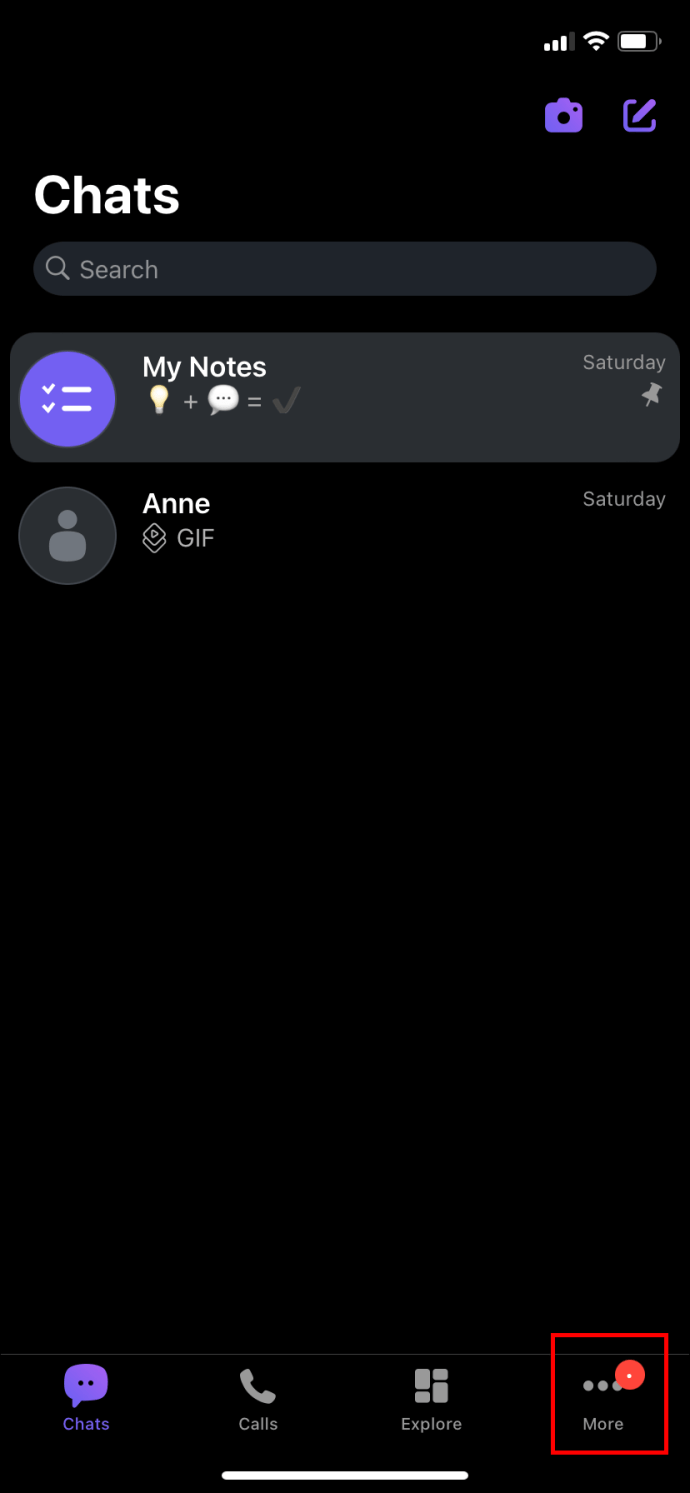 Pilih “Pengaturan.”
Pilih “Pengaturan.”
Pilih “Akun.”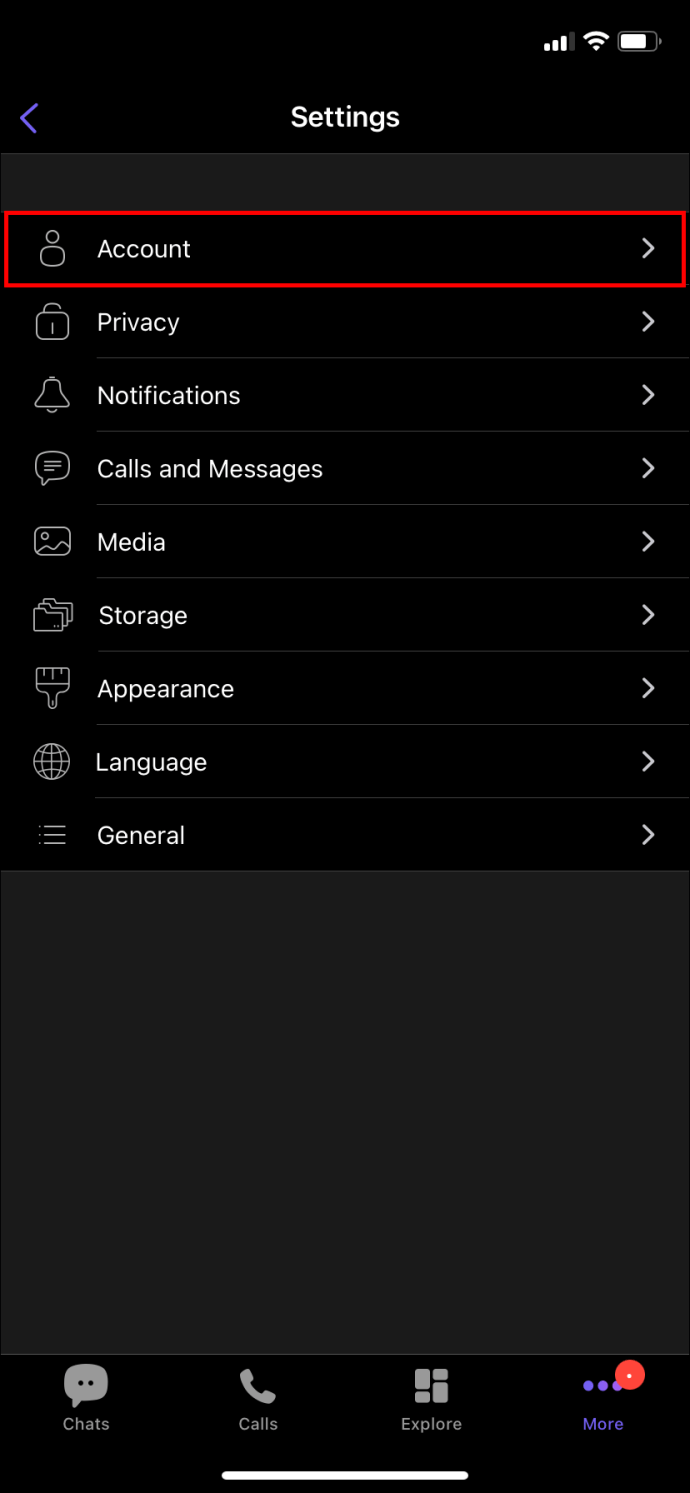 Ketuk “Viber Backup.”
Ketuk “Viber Backup.”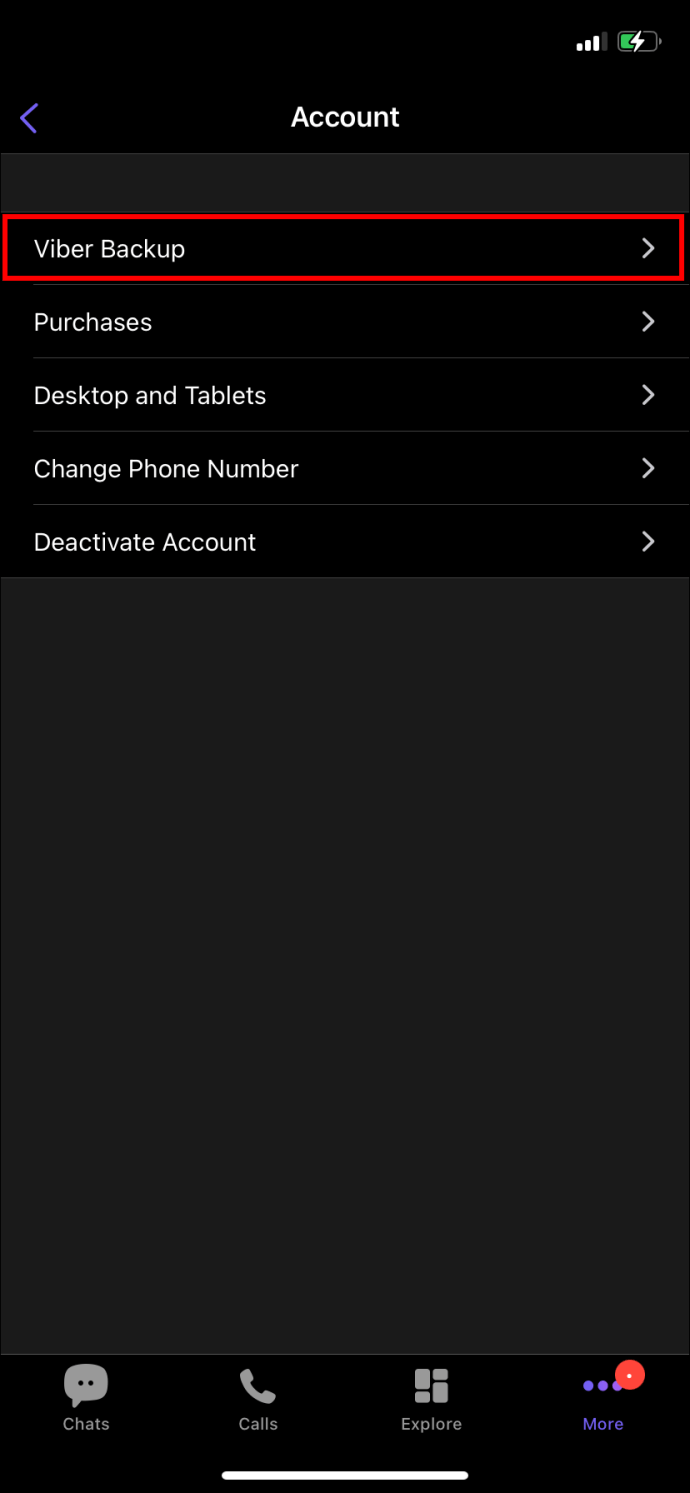 Tekan “Pulihkan.”
Tekan “Pulihkan.”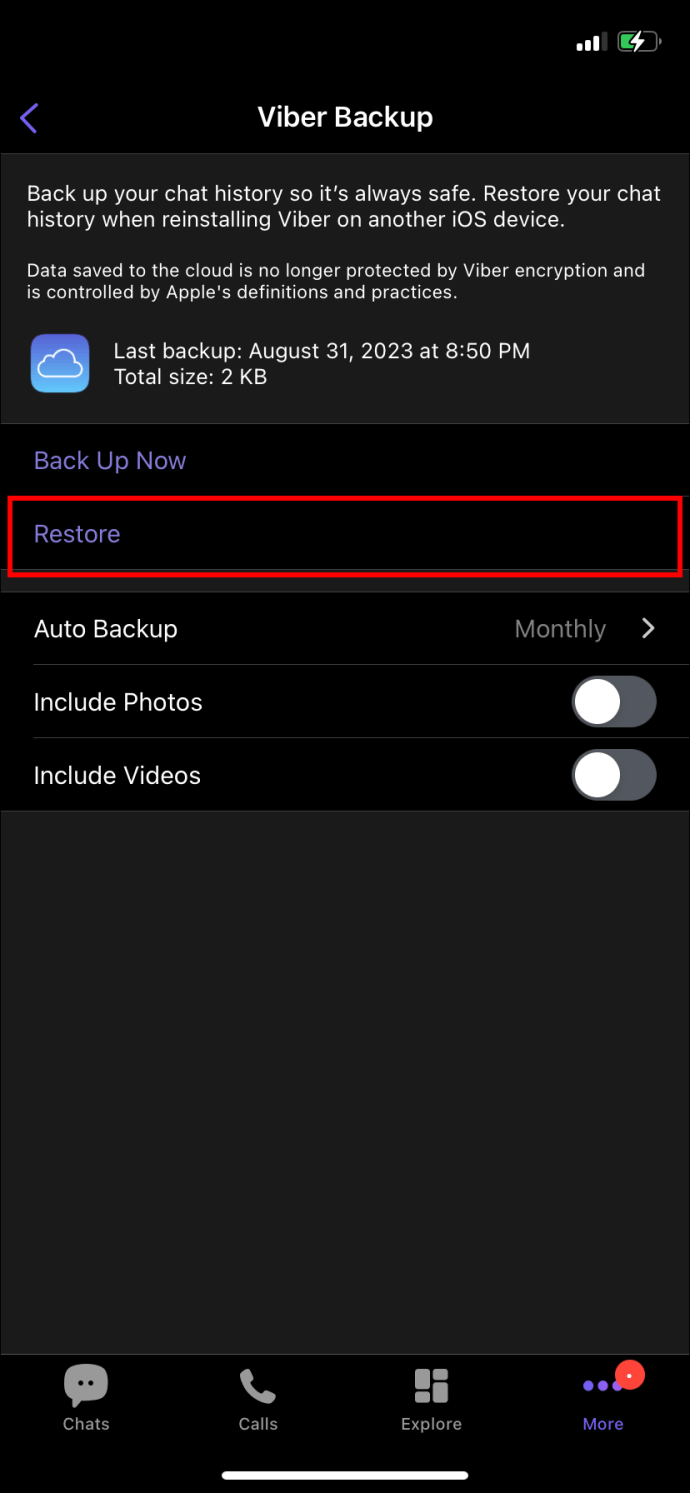 Pilih “Pulihkan Sekarang.”
Pilih “Pulihkan Sekarang.”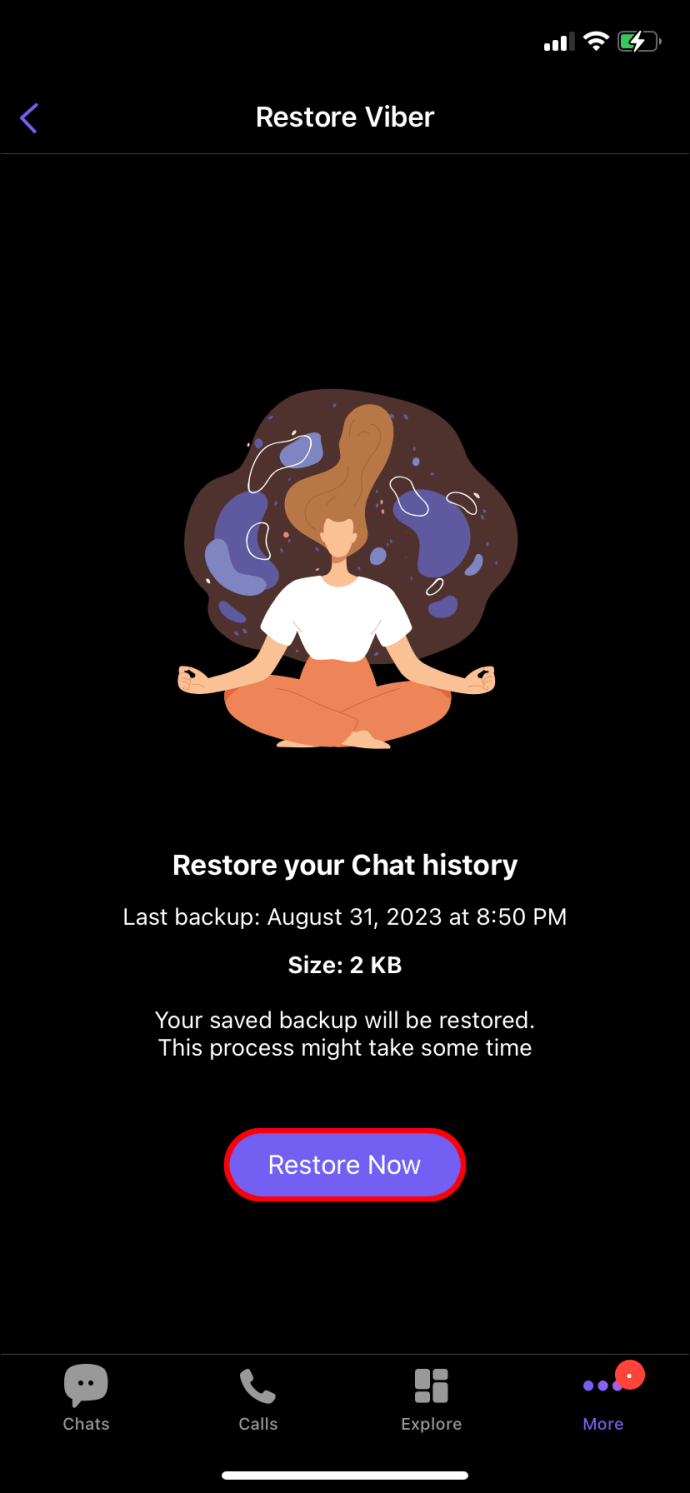
Viber kemudian memulihkan riwayat obrolan Anda terlebih dahulu, memungkinkan Anda menggunakan Viber untuk mengirim pesan sembari memulihkan video dan foto Anda di latar belakang.
Anda dapat menyelesaikannya lakukan langkah-langkah di atas di lain waktu jika Anda lebih memilih untuk memulihkan riwayat obrolan Anda nanti. Namun perlu diingat bahwa pesan baru tidak akan disimpan karena data yang dipulihkan akan mengembalikan riwayat obrolan Anda ke keadaan semula saat Anda mencadangkannya.
Pulihkan Pembelian Viber Out dan Pasar Stiker
Ikuti langkah-langkah ini untuk memulihkan pembelian Sticker Market dan langganan Viber Out Anda.
Luncurkan Viber di ponsel baru Anda.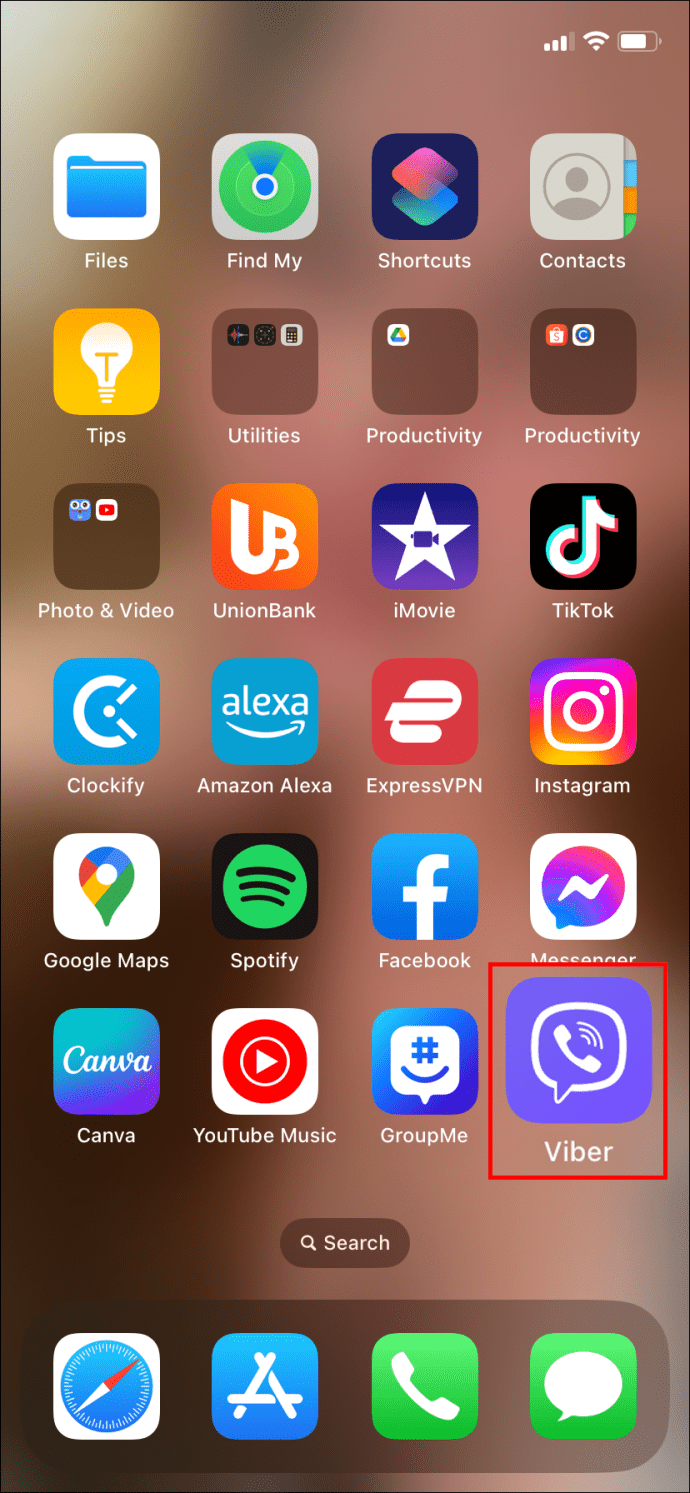 Tekan “Lainnya.”
Tekan “Lainnya.”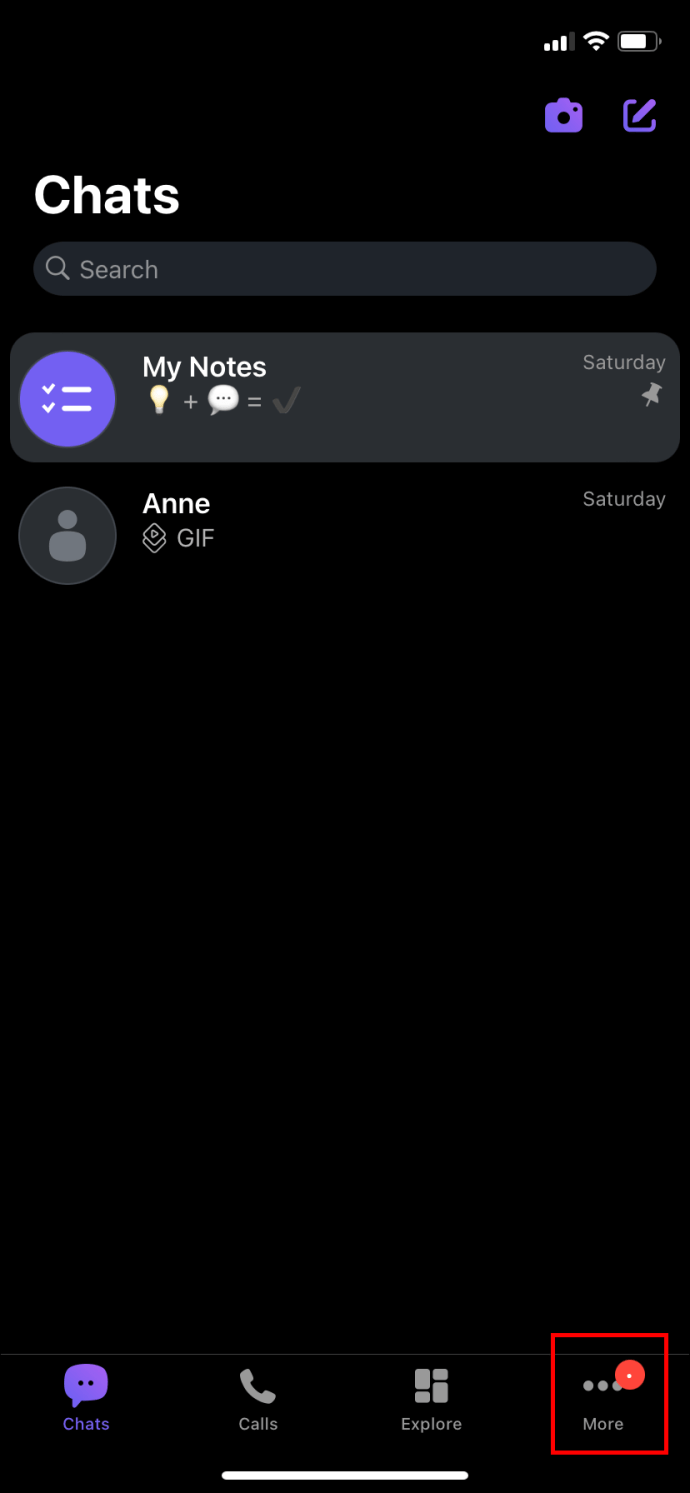 Pilih “Pengaturan.”
Pilih “Pengaturan.”
Pilih “Akun.”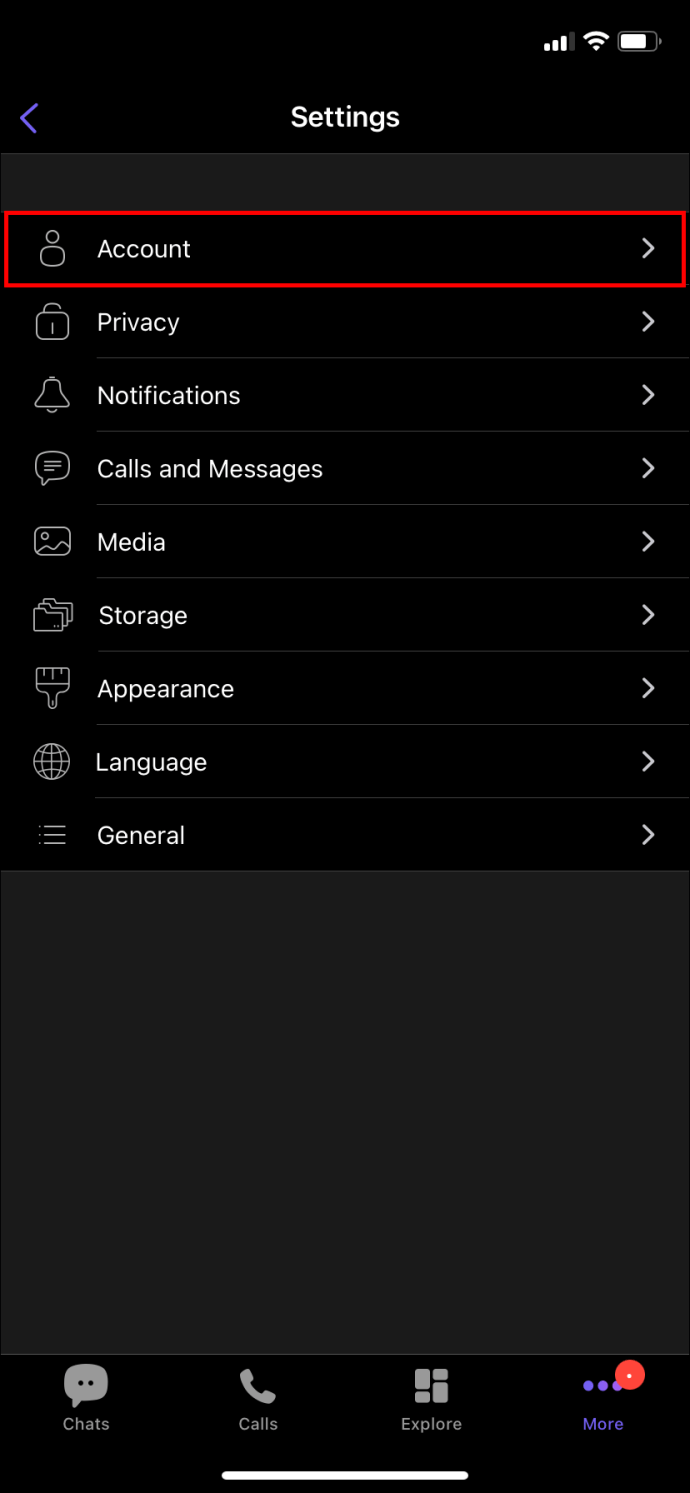 Ketuk “Pembelian.”
Ketuk “Pembelian.”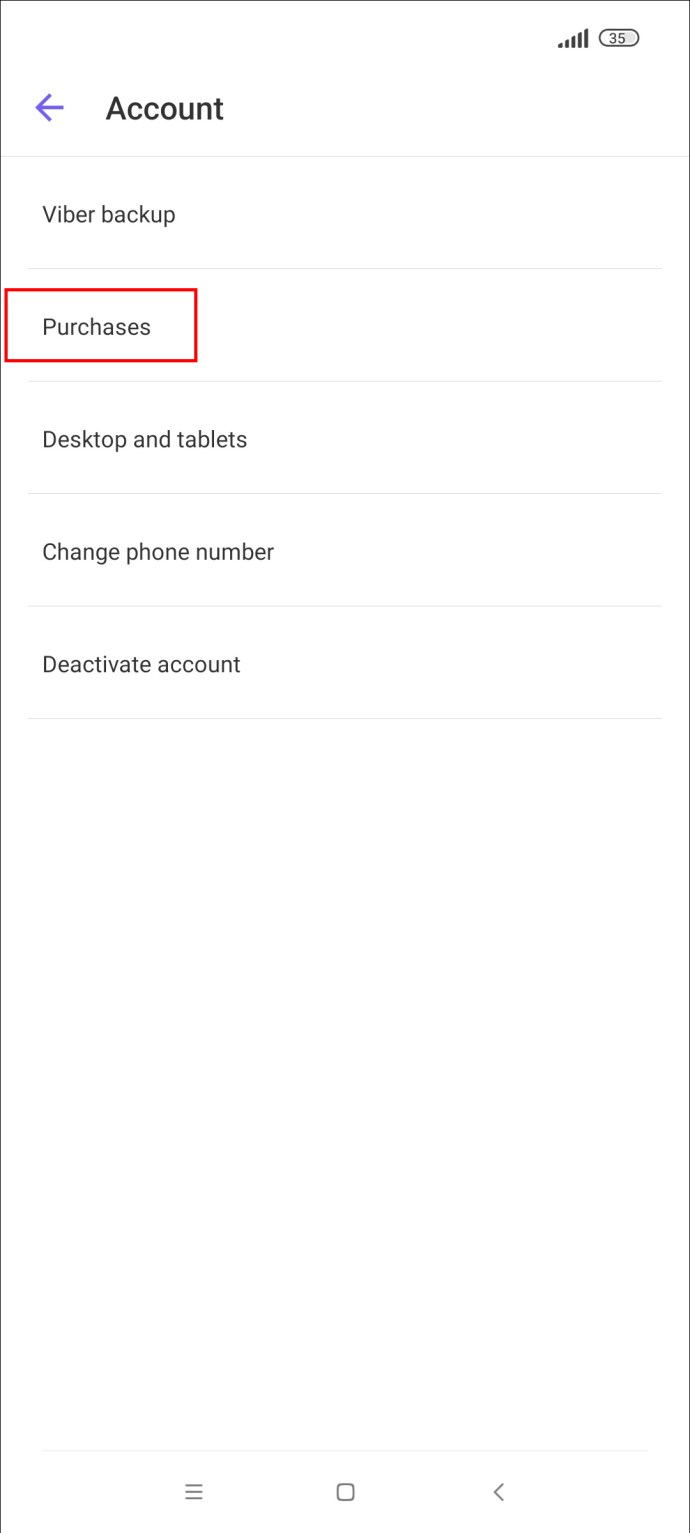 Untuk pengguna Android, pilih “Pulihkan langganan untuk menyinkronkan paket dan kredit Viber Out.”
Untuk pengguna Android, pilih “Pulihkan langganan untuk menyinkronkan paket dan kredit Viber Out.”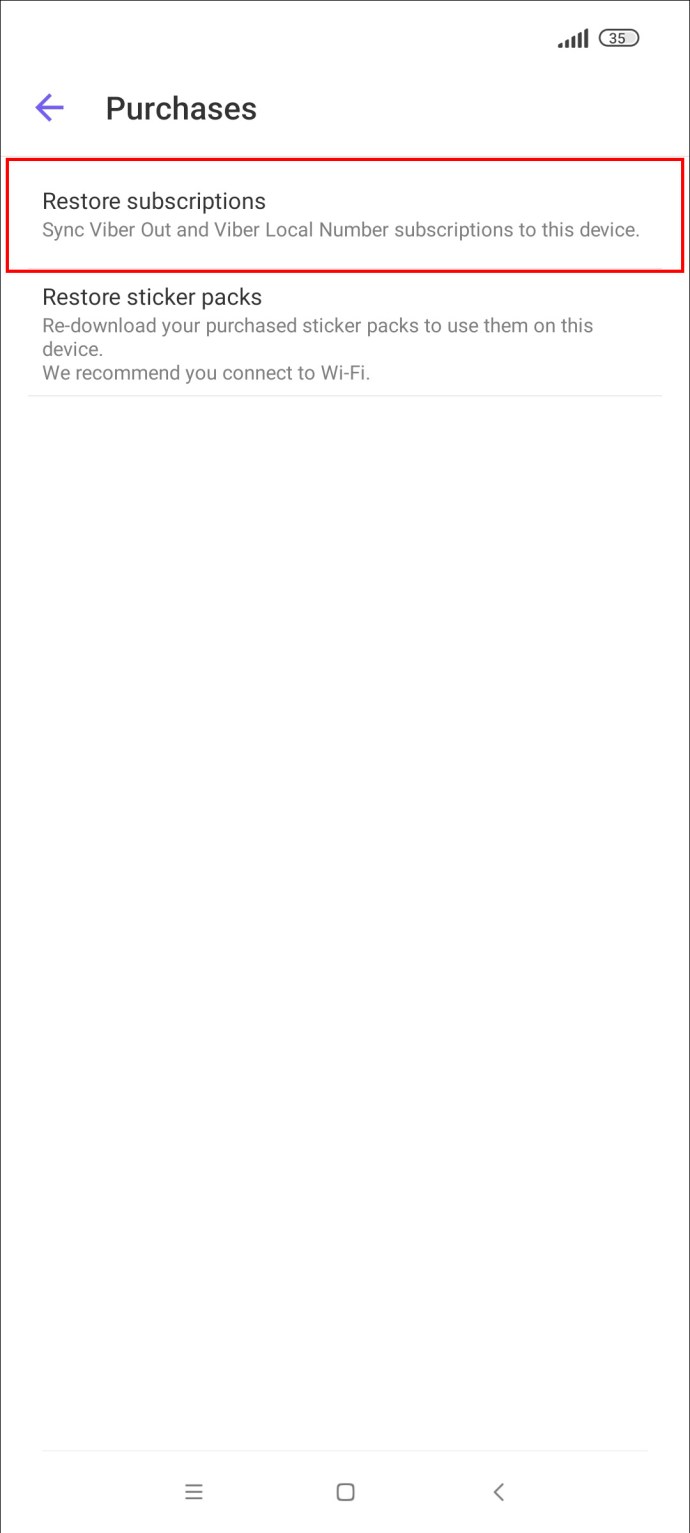 Untuk pengguna Android, ketuk “Pulihkan paket stiker”untuk menyinkronkan paket stiker yang Anda beli.
Untuk pengguna Android, ketuk “Pulihkan paket stiker”untuk menyinkronkan paket stiker yang Anda beli.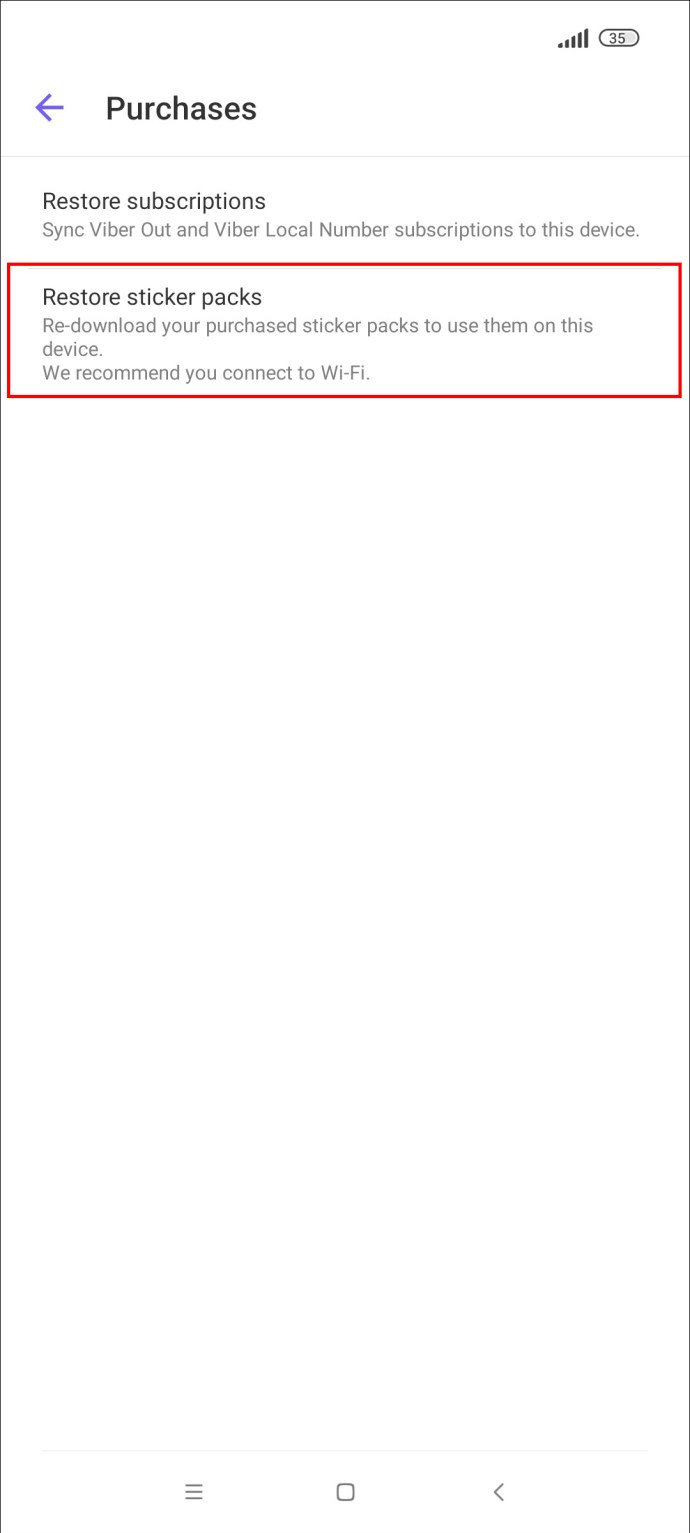 Untuk pengguna iOS, pilih “Pulihkan.”Ini secara otomatis menyinkronkan semua paket stiker Anda serta paket dan kredit Viber Out.
Untuk pengguna iOS, pilih “Pulihkan.”Ini secara otomatis menyinkronkan semua paket stiker Anda serta paket dan kredit Viber Out.
Cadangkan Riwayat Obrolan Viber Anda
Anda harus menggunakan ponsel lama untuk mencadangkan data Viber Anda, karena pencadangan tidak tersedia di tablet atau desktop kecuali ini adalah data utama Anda perangkat. Sebelum Anda mencadangkan data Viber Anda, disarankan untuk memperbarui Viber di ponsel lama Anda ke versi terbaru. Data obrolan Viber Anda tertaut ke sistem operasi ponsel Anda, misalnya iOS atau Android.
Pastikan Akun Viber Anda Tertaut ke Cloud
Sebelum memulai pencadangan data Viber, periksa bahwa akun Anda tertaut ke Apple iCloud (iPhone) atau Google Drive (Android). Berikut langkah-langkah untuk memeriksa apakah akun Viber Anda tertaut ke cloud di Android dan iPhone.
Tautkan Akun Viber Anda ke Google Drive di Android
Luncurkan Viber di ponsel Anda.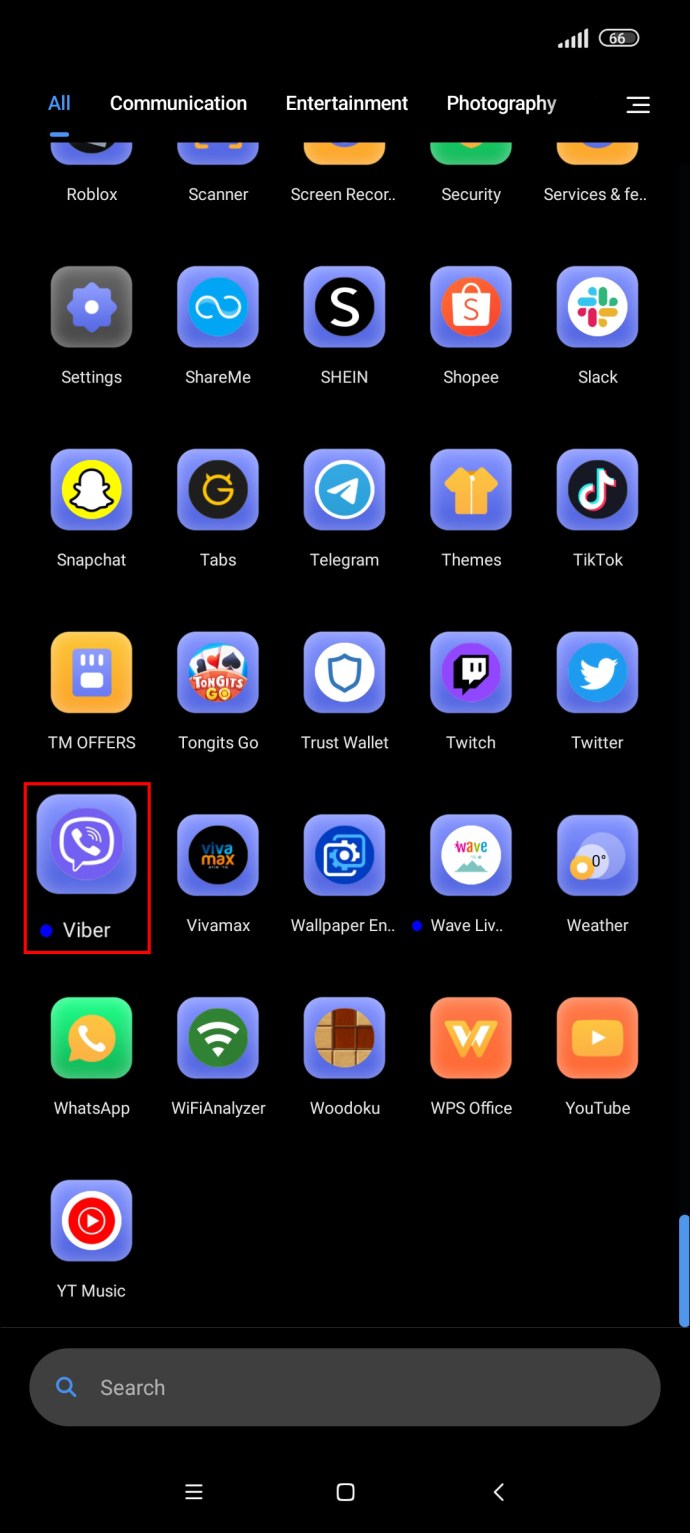 Pilih “Lainnya.”
Pilih “Lainnya.”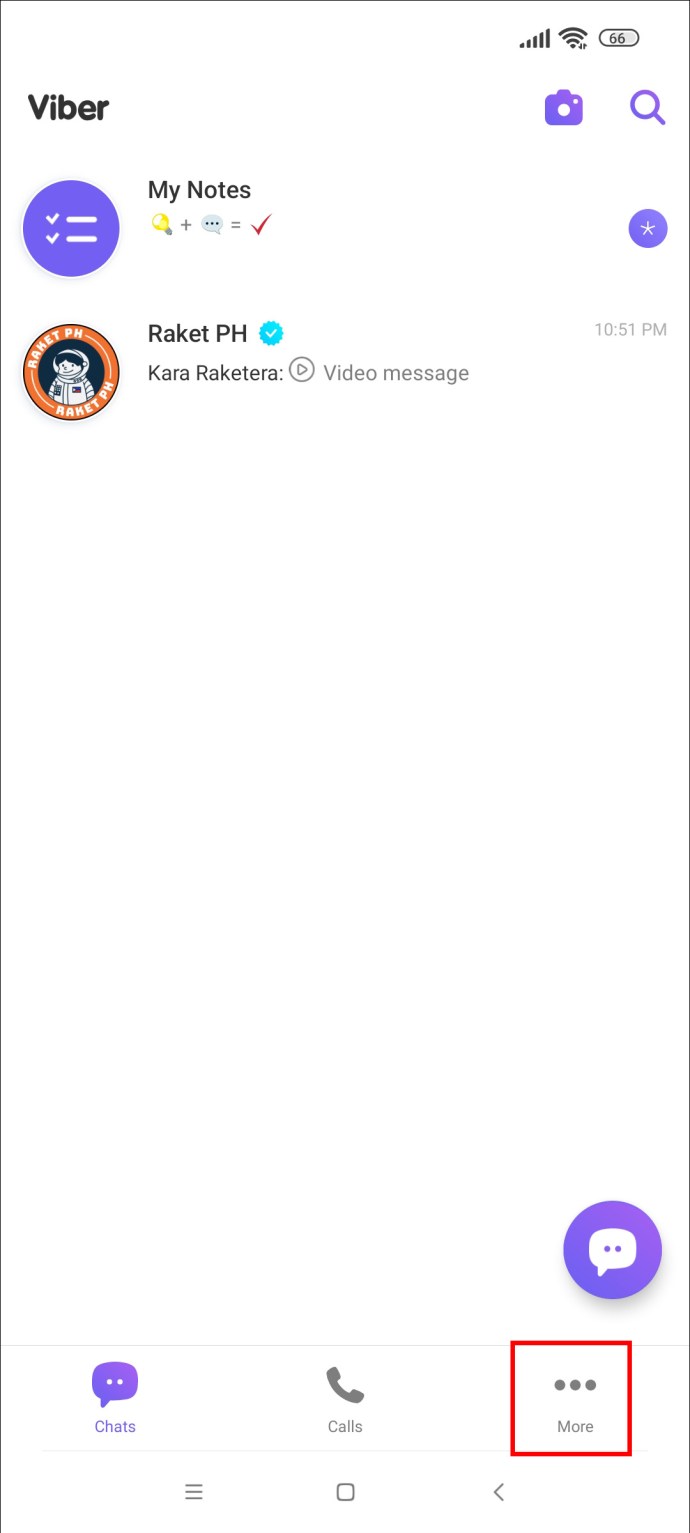 Pilih “Setelan.”
Pilih “Setelan.”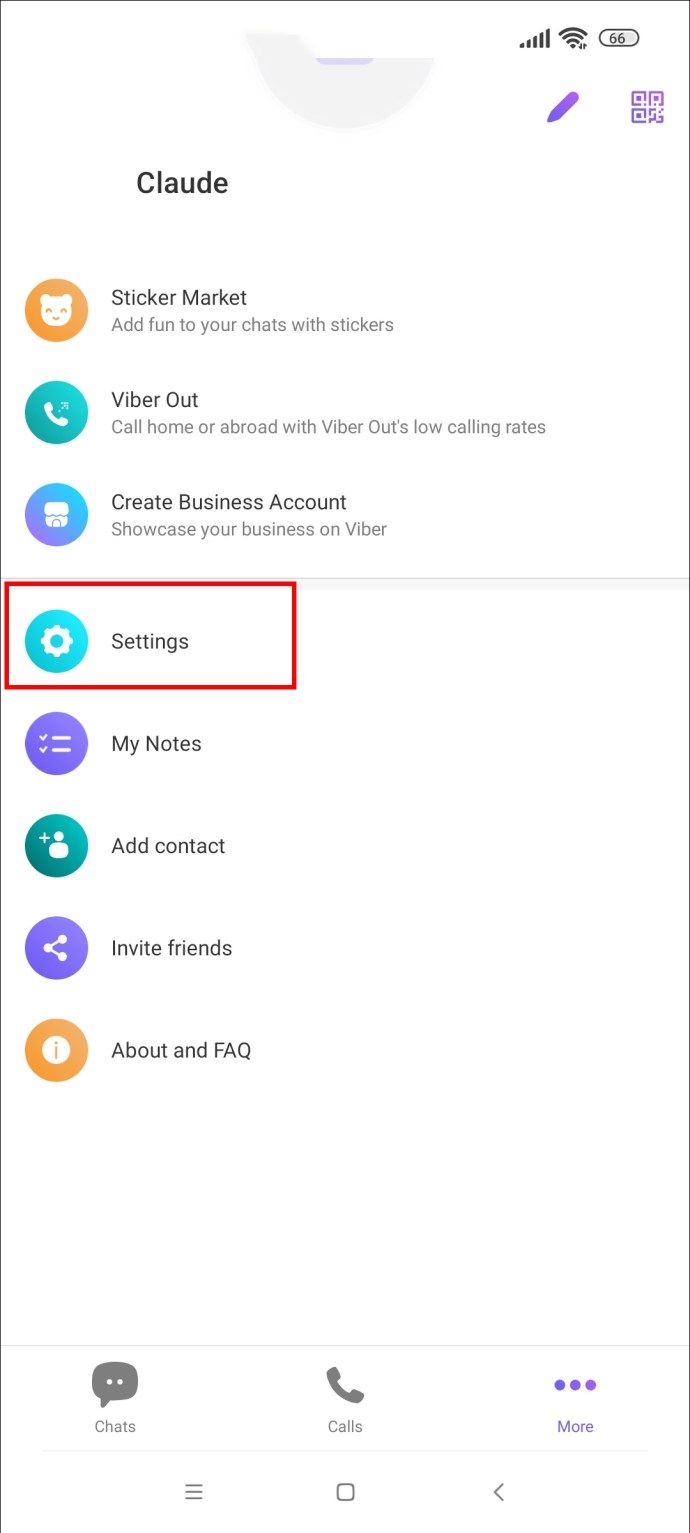 Ketuk “Akun.”
Ketuk “Akun.”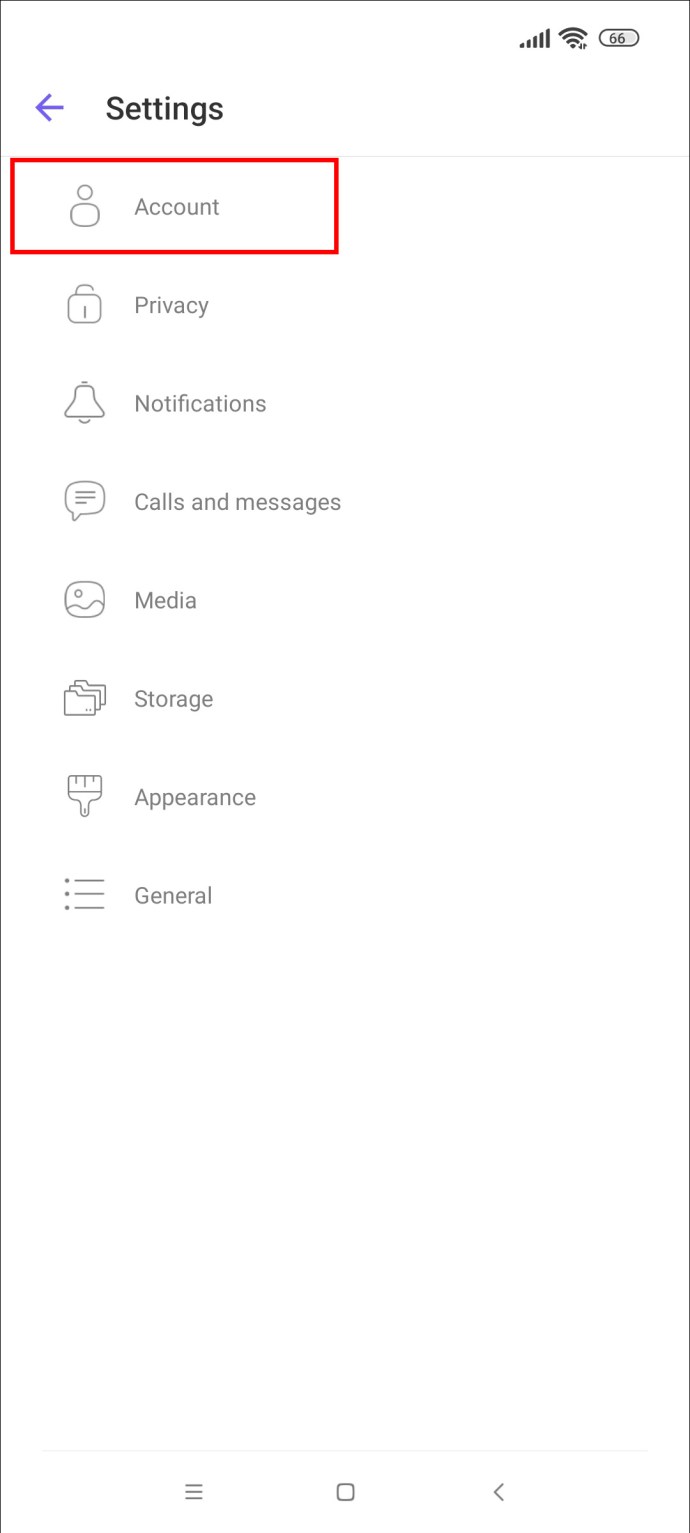 Buka “Cadangan Viber.”
Buka “Cadangan Viber.”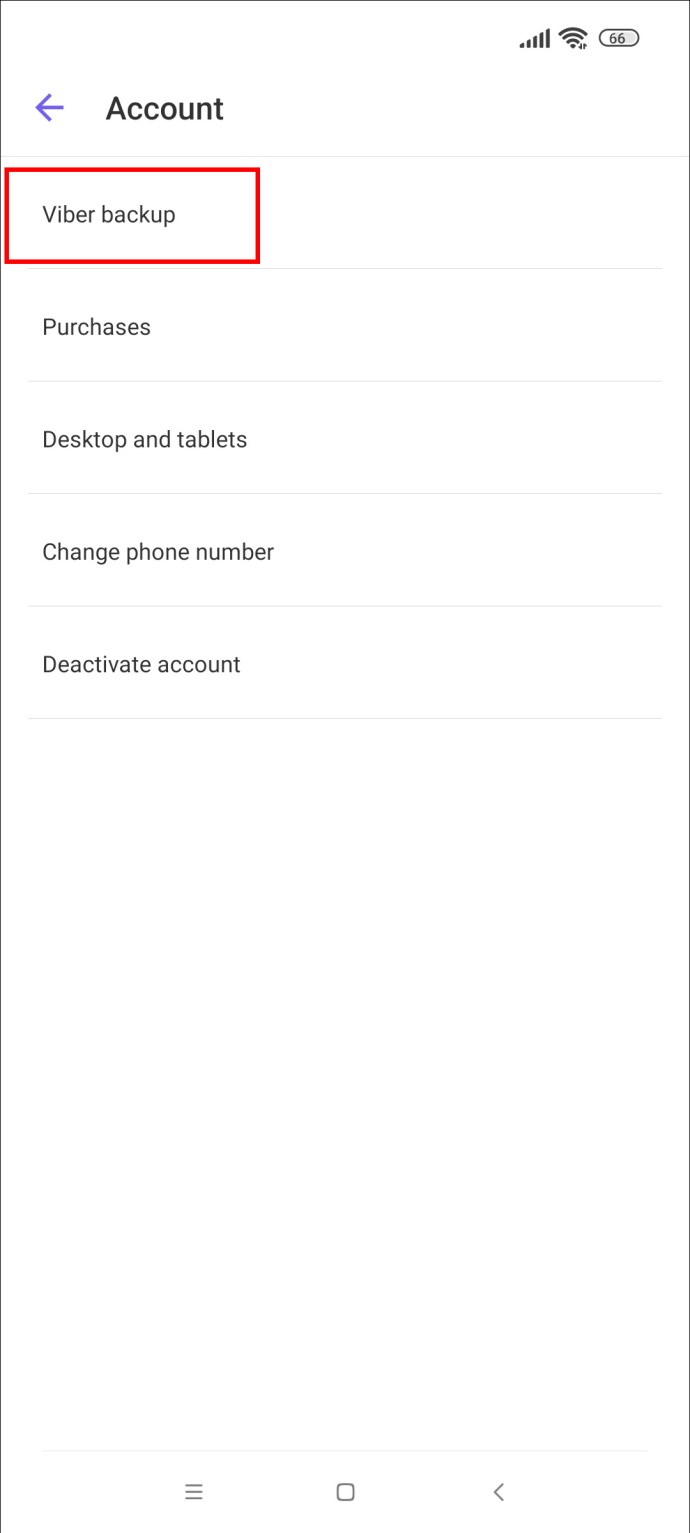 Tekan “Pengaturan”di “Tidak terhubung ke Google Drive.”
Tekan “Pengaturan”di “Tidak terhubung ke Google Drive.”
Pilih akun yang ingin Anda gunakan untuk pencadangan data Viber Anda.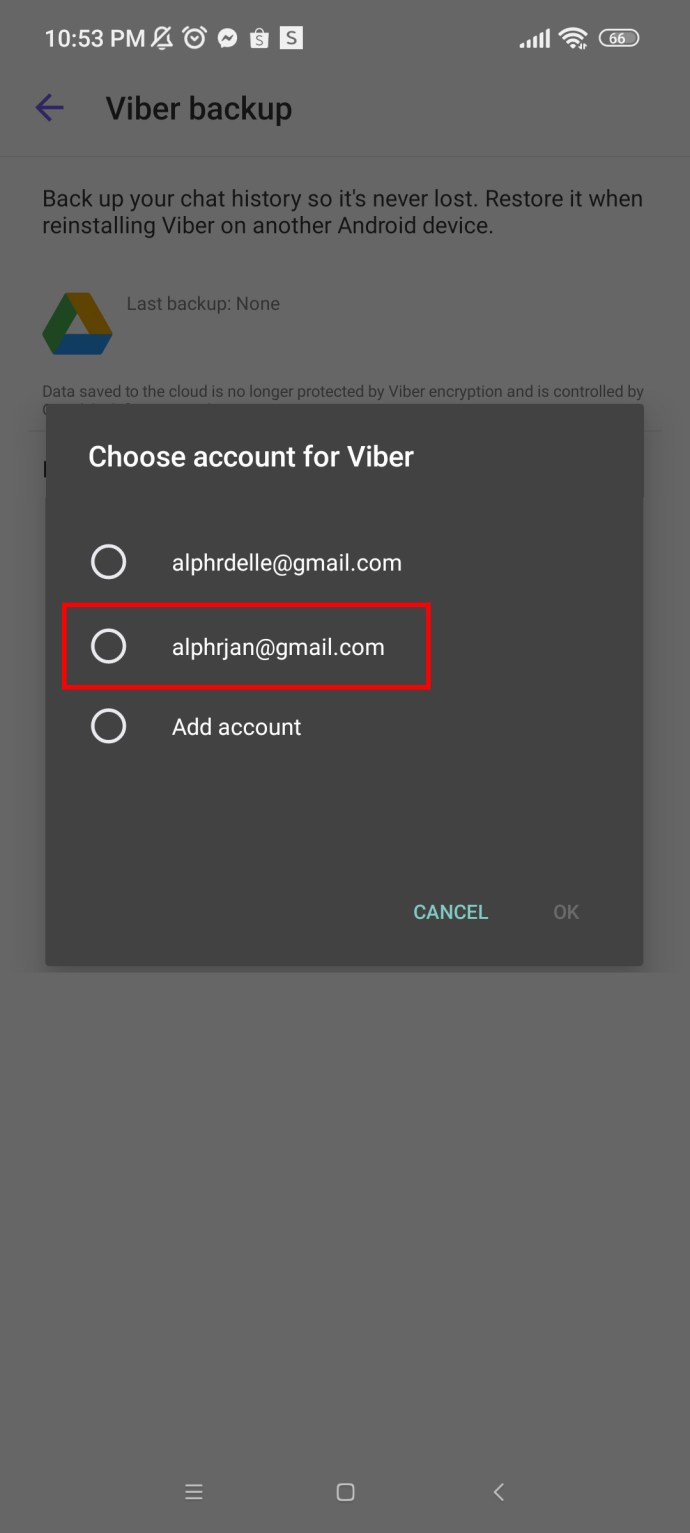
Jika Anda menggunakan ponsel Huawei yang tidak memiliki Google Drive, Anda dapat menautkan dan mencadangkan data Viber Anda ke Huawei Drive.
Tautkan Akun Viber Anda ke iCloud di iOS
Di iPhone Anda, buka “Pengaturan.”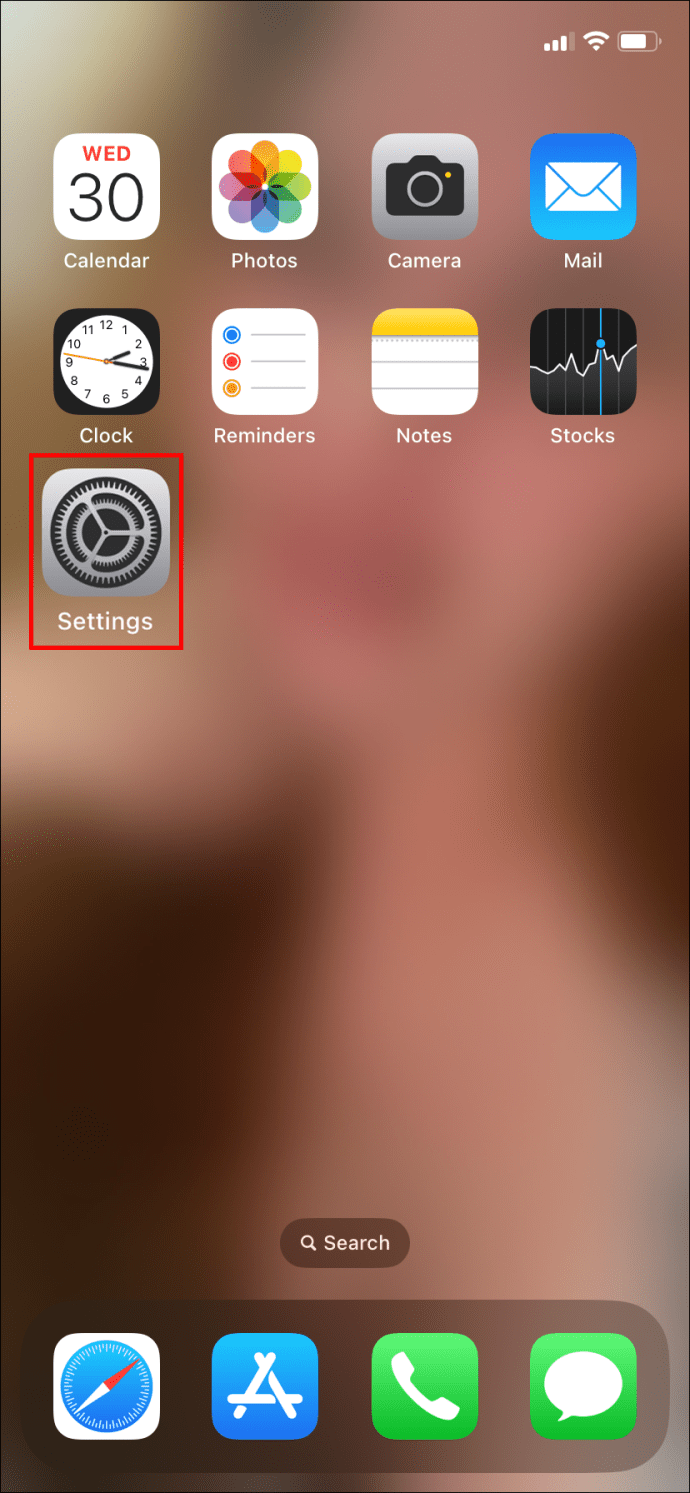 Di bagian atas layar, pilih “ID Apple”Anda.
Di bagian atas layar, pilih “ID Apple”Anda.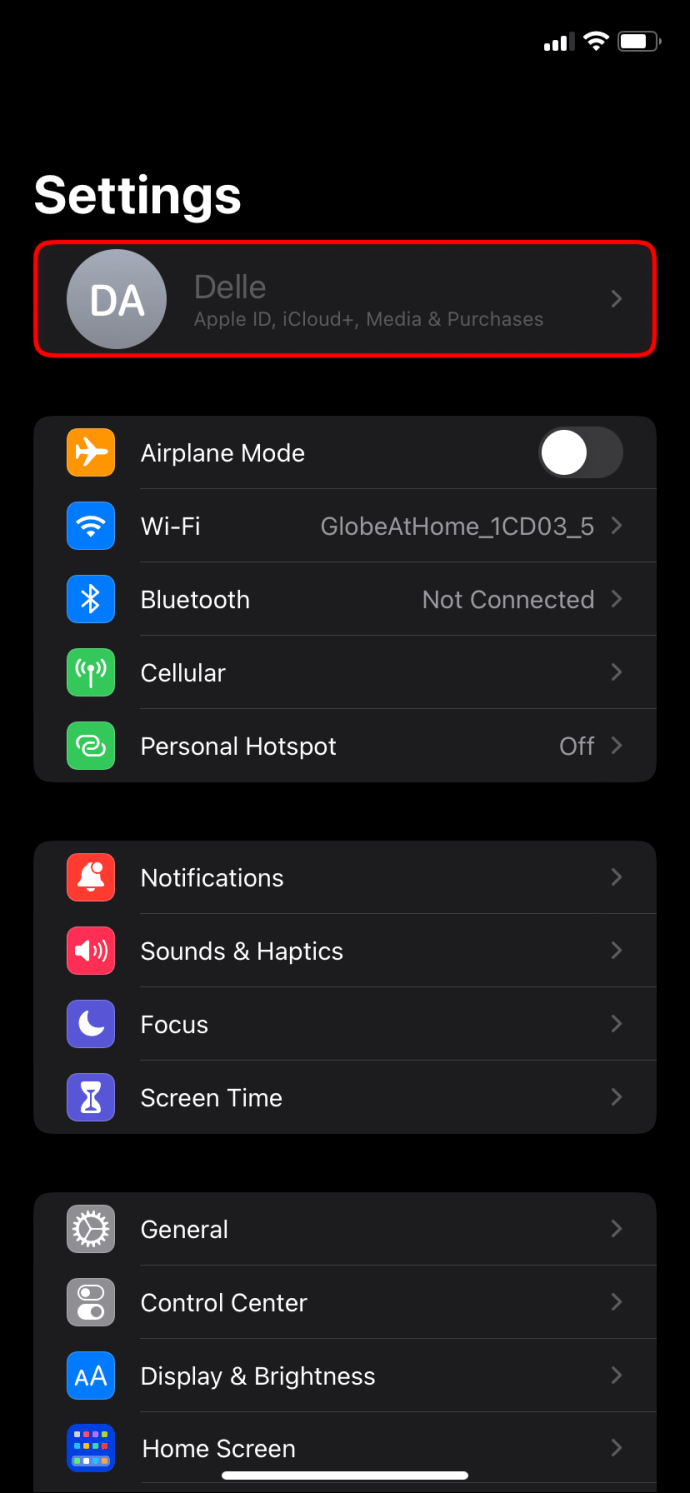 Ketuk “iCloud.”
Ketuk “iCloud.”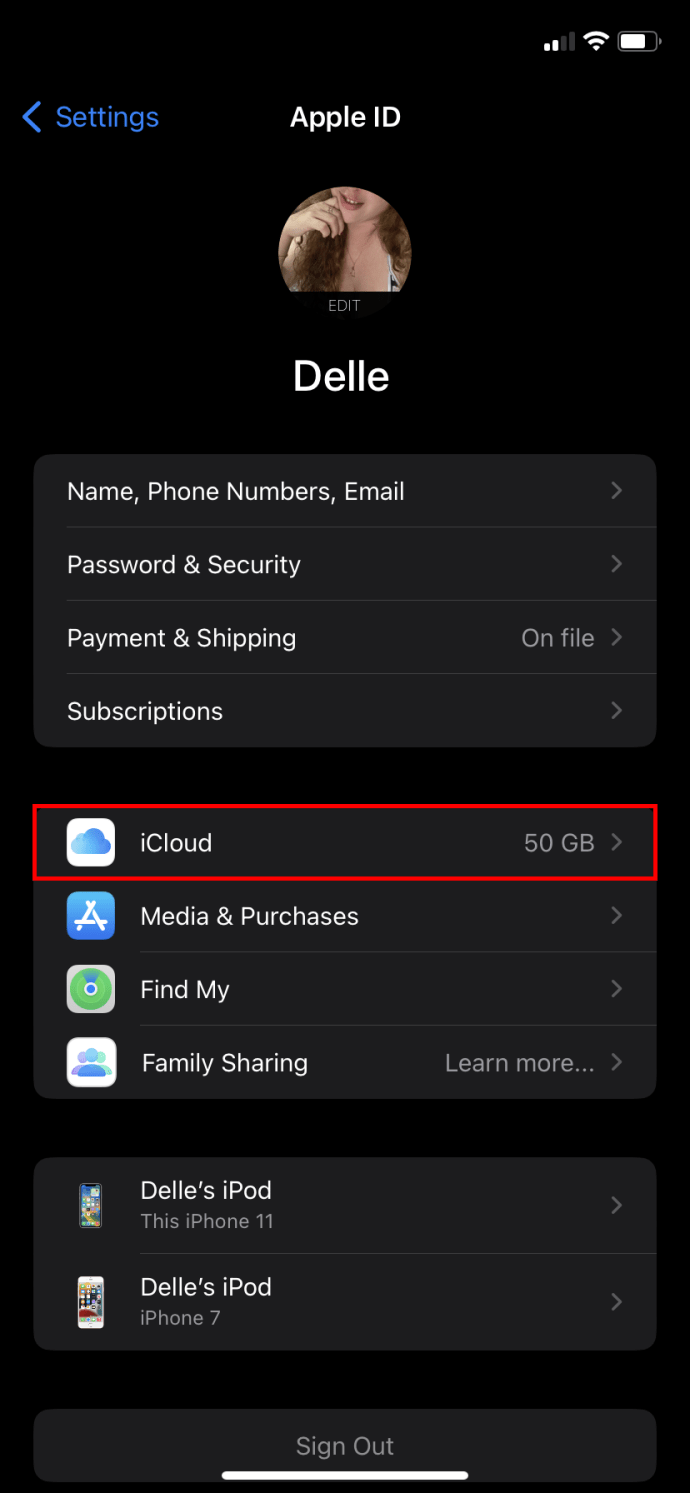 Aktifkan Viber “Aktif.”
Aktifkan Viber “Aktif.”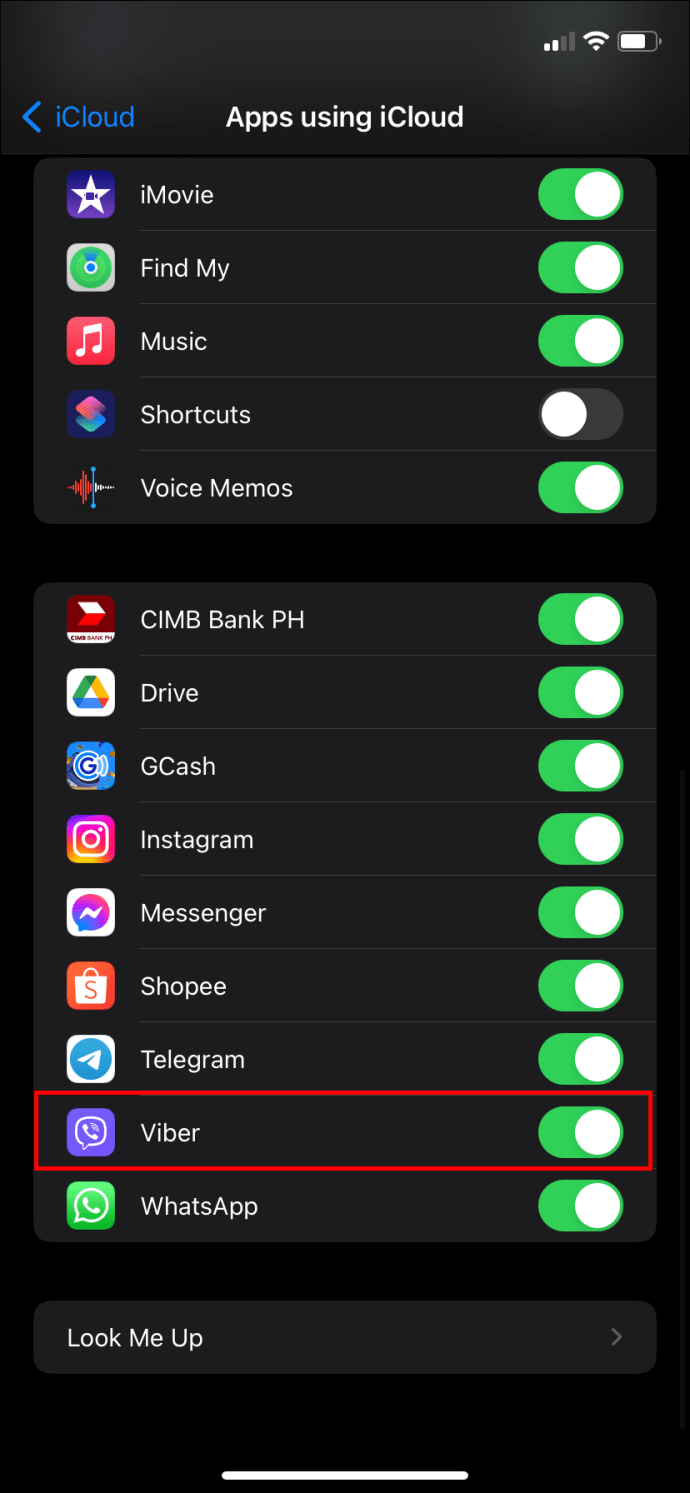
Cadangkan Data Viber Anda Secara Manual
Jika Anda ingin menghemat ruang di ponsel dan lebih memilih untuk mencadangkan data Viber secara manual, berikut caranya:
Pertama, pastikan Anda terhubung ke koneksi Wi-Fi yang stabil.Luncurkan Viber di ponsel lama Anda.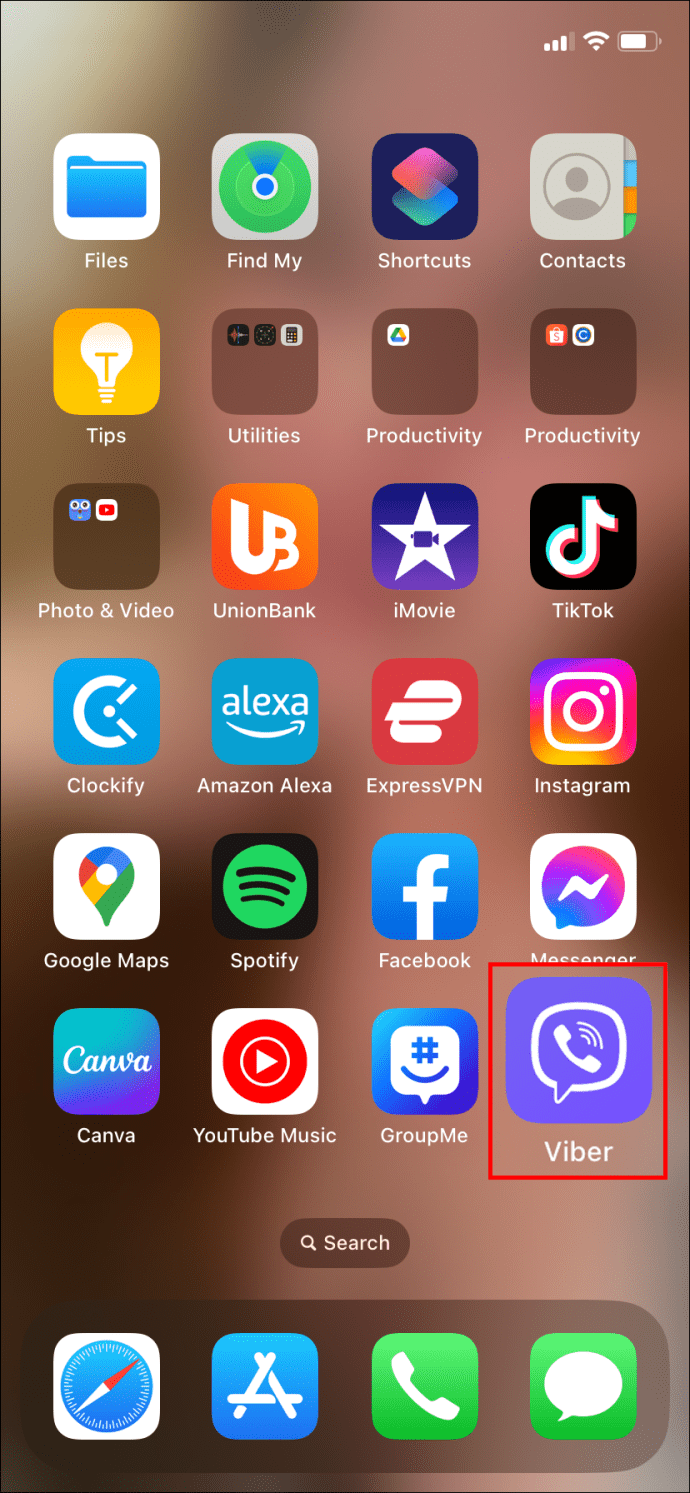 Buka “Lainnya.”
Buka “Lainnya.”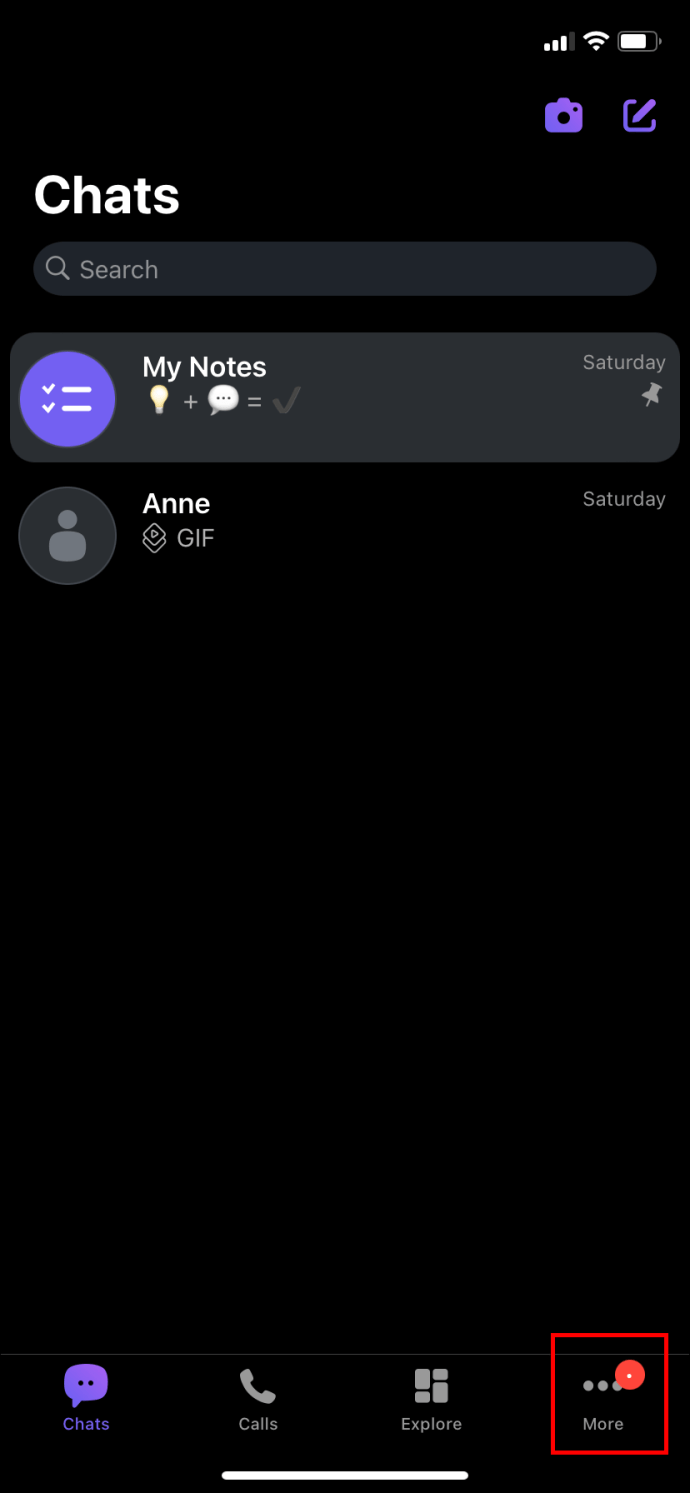 Ketuk “Pengaturan.”
Ketuk “Pengaturan.”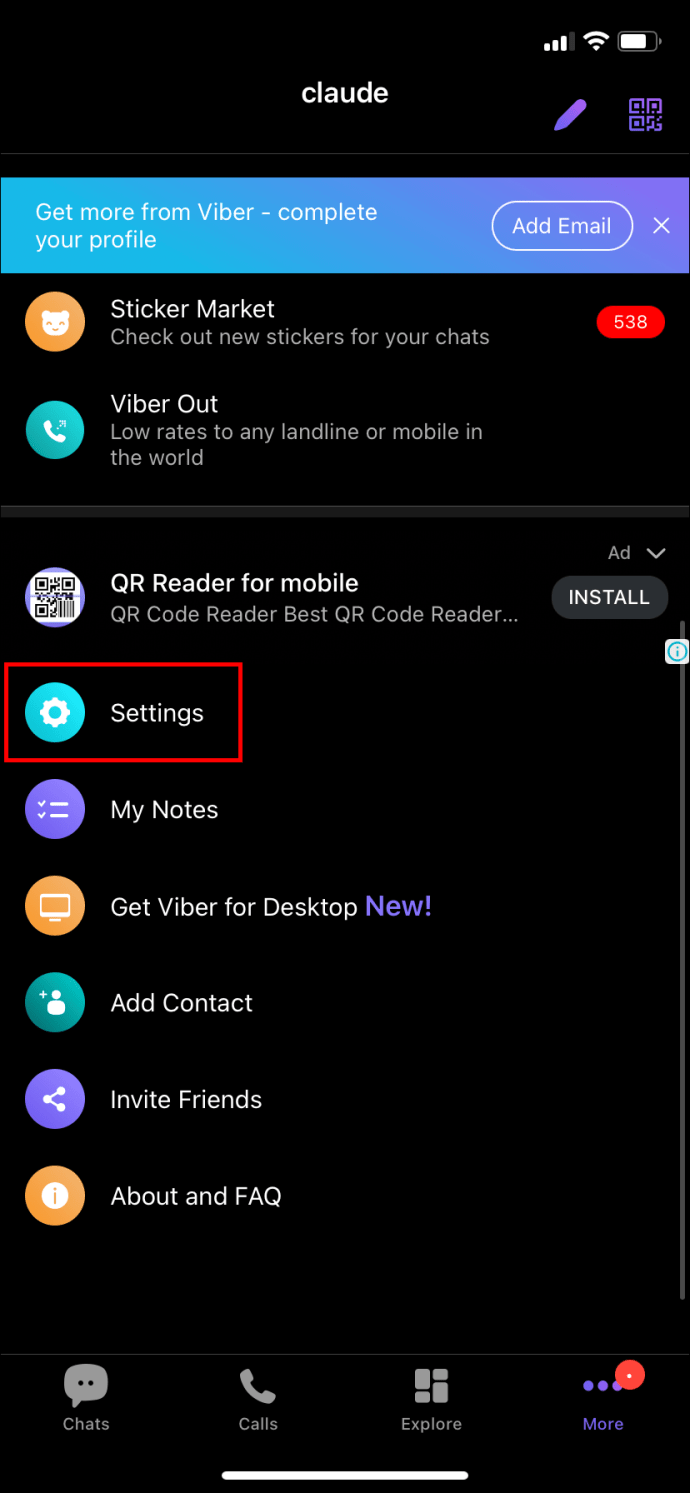 Tekan “Akun.”
Tekan “Akun.”
Pilih “Cadangan Viber.”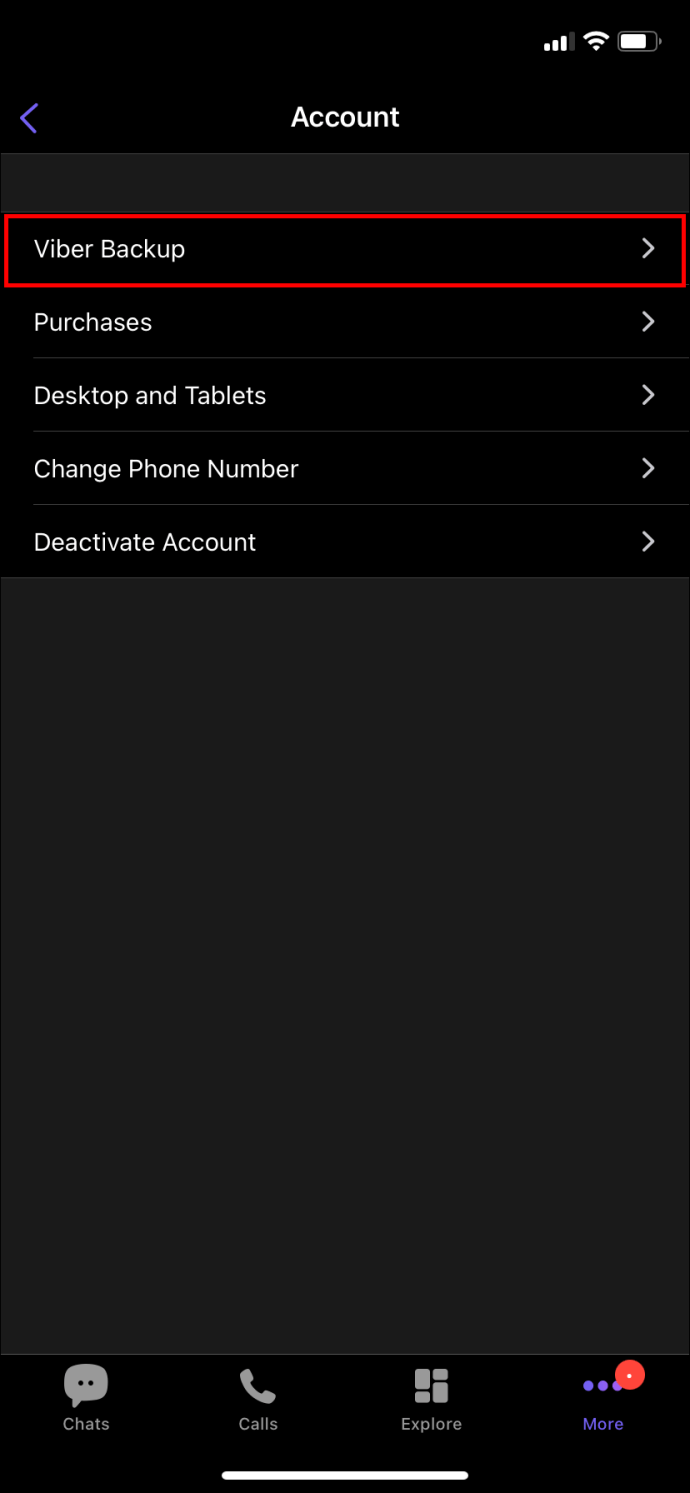 Pilih apakah Anda ingin “Foto dan Video”Anda disertakan dalam cadangan.
Pilih apakah Anda ingin “Foto dan Video”Anda disertakan dalam cadangan.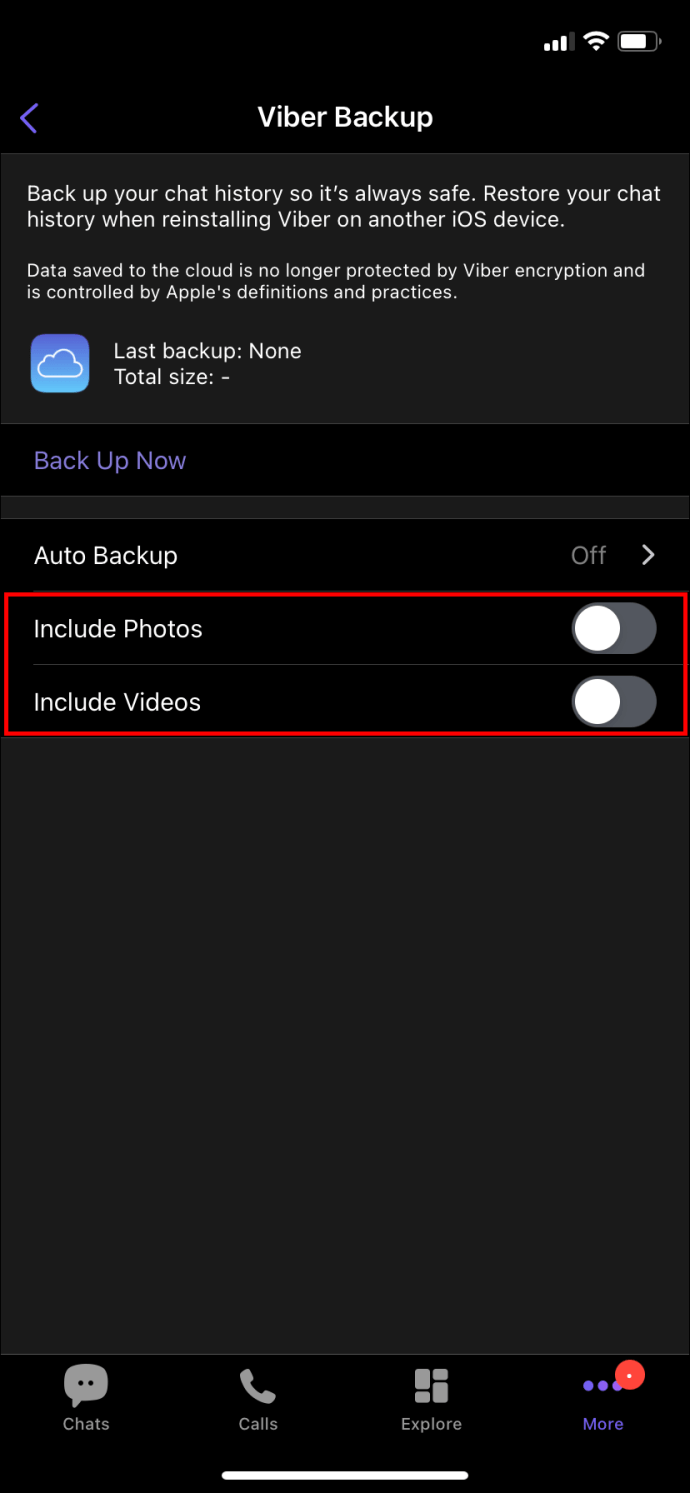 Ketuk “Cadangan.”
Ketuk “Cadangan.”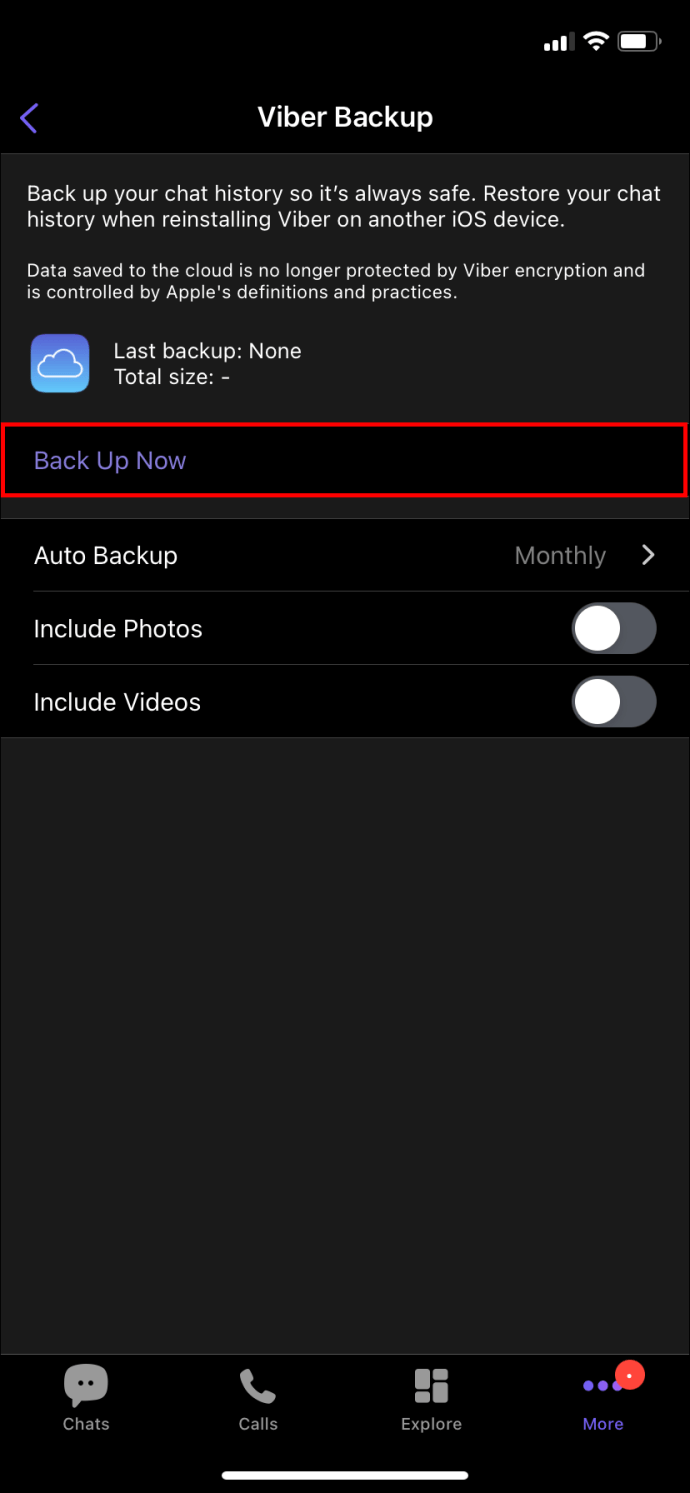
Cadangkan Data Viber Anda Secara otomatis
Ini berguna untuk memastikan data Viber Anda dicadangkan saat Anda mengganti ponsel lagi. Berikut cara mengatur akun Viber Anda agar dicadangkan secara otomatis.
Luncurkan Viber di ponsel Anda.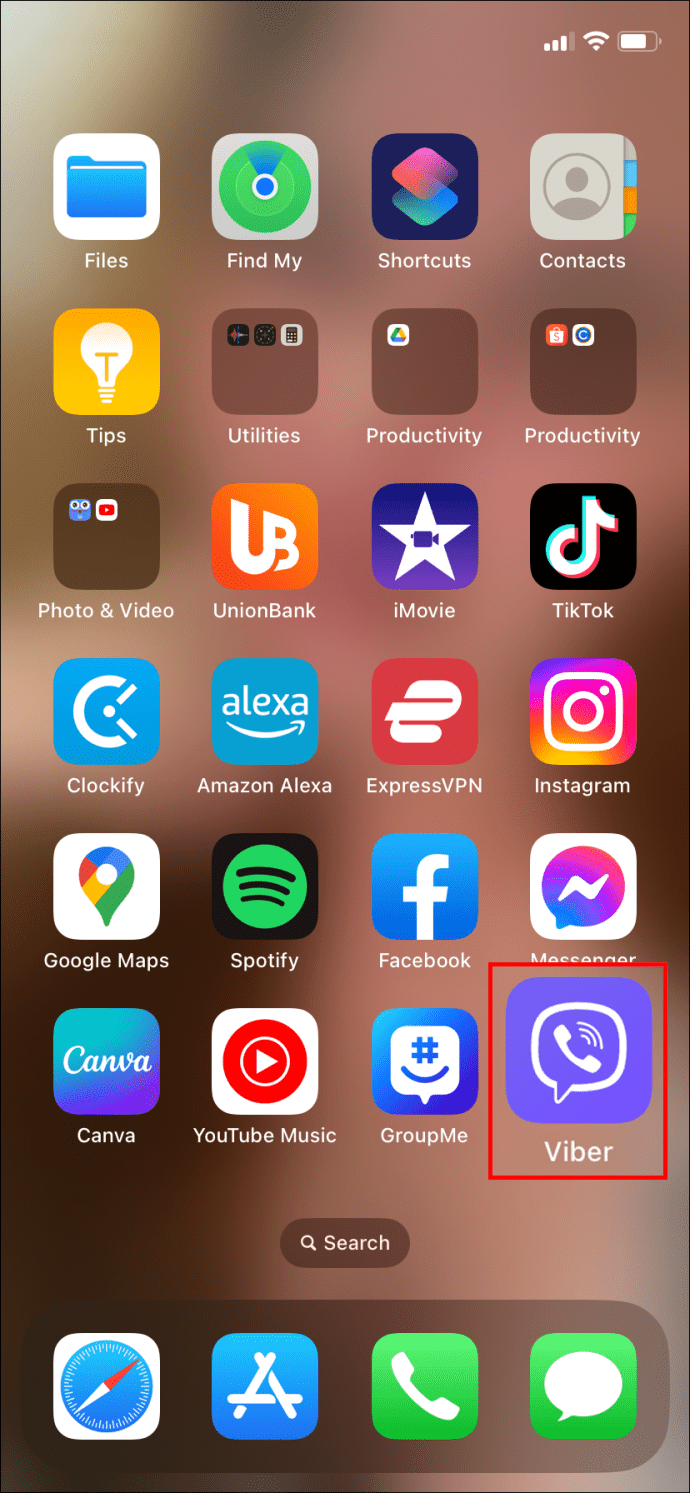 Pilih “Lainnya.”
Pilih “Lainnya.”
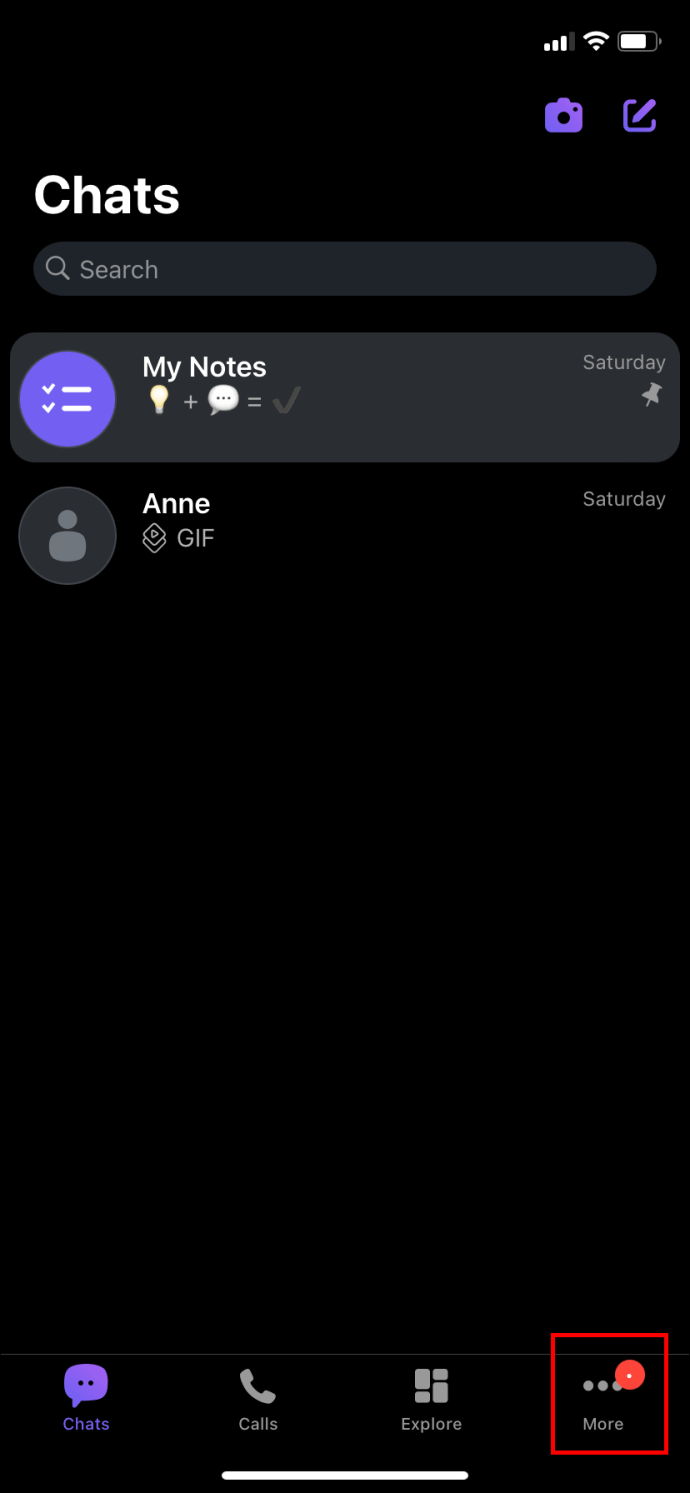 Ketuk “Pengaturan.”
Ketuk “Pengaturan.”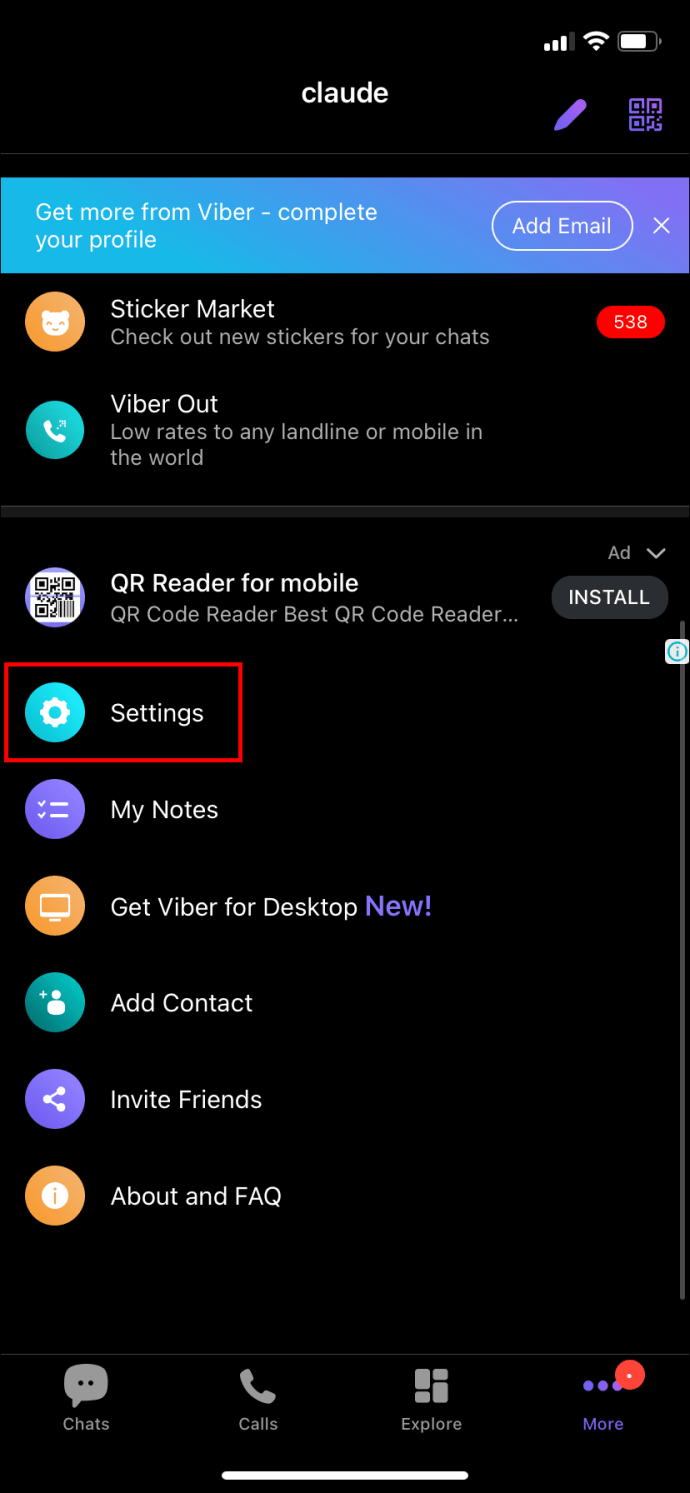 Buka “Akun.”
Buka “Akun.”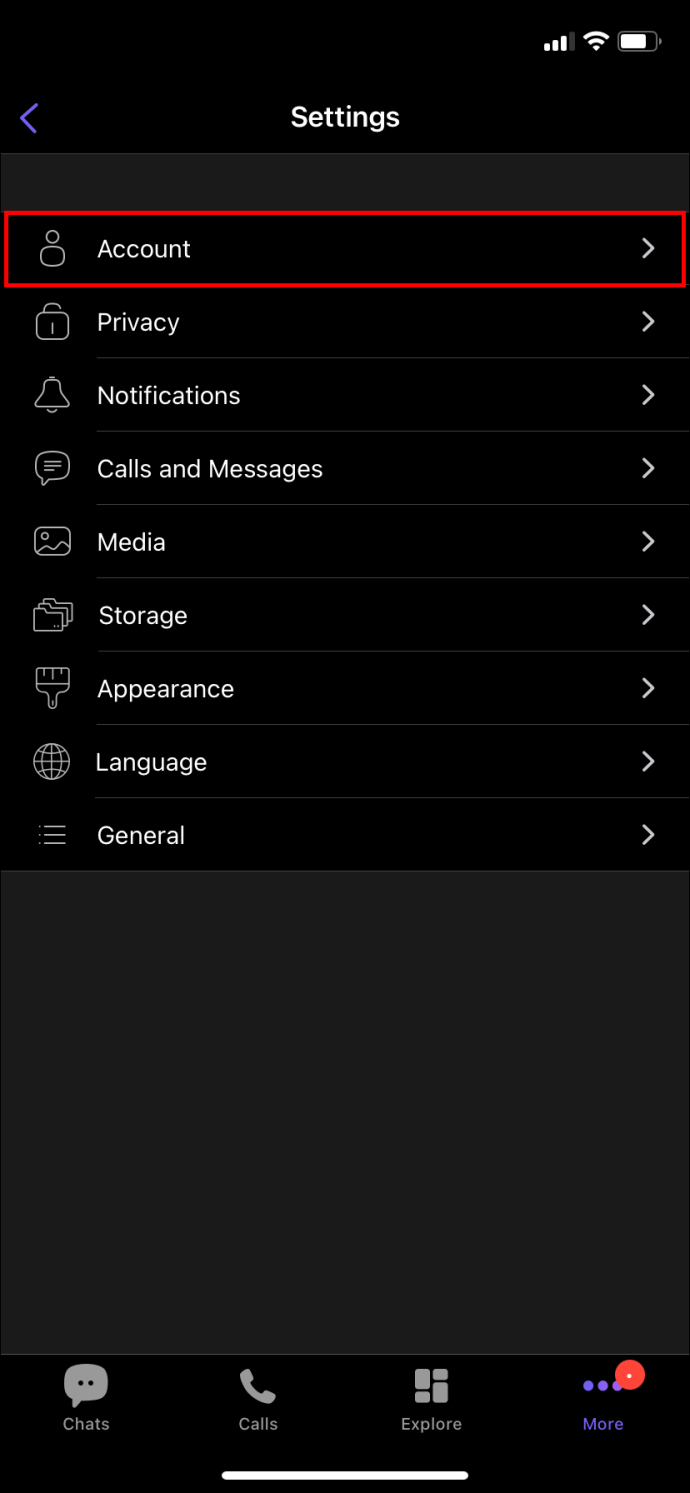 Pilih “Viber Backup.”
Pilih “Viber Backup.”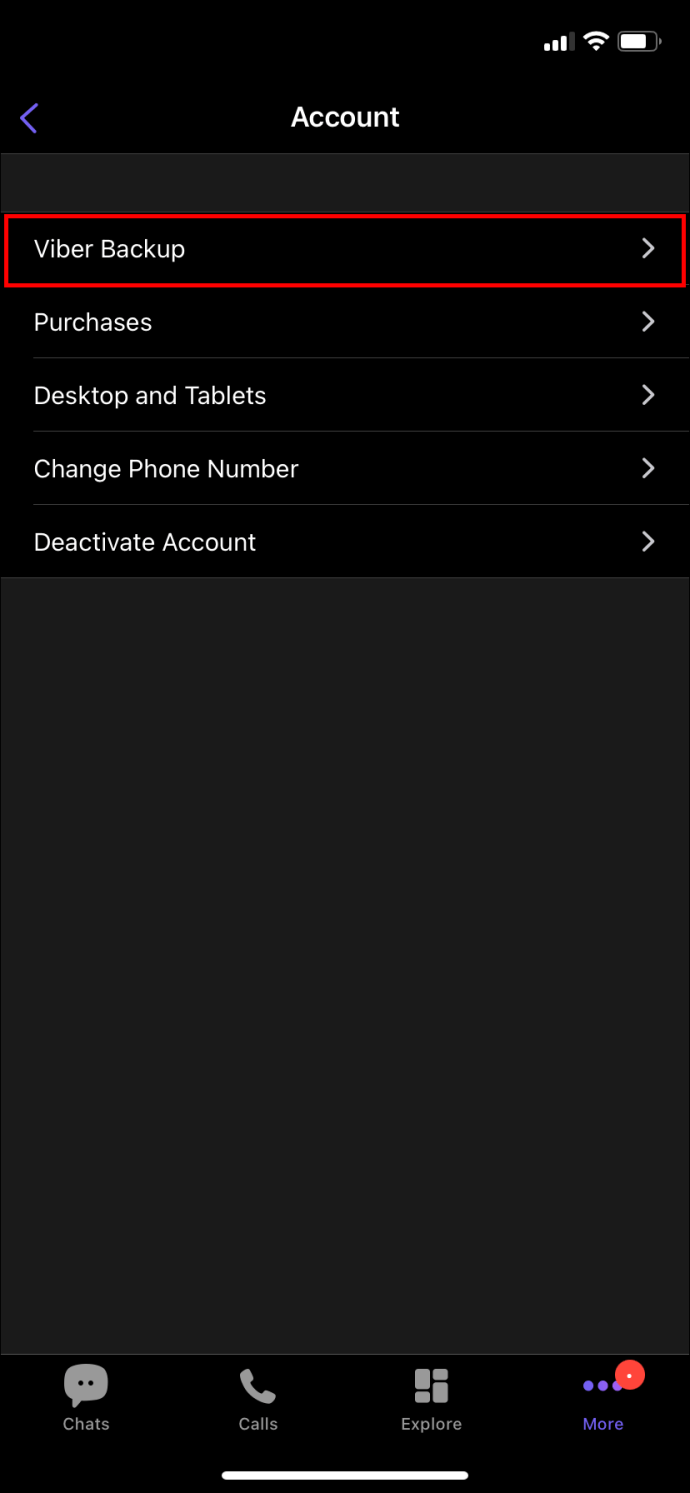 Pilih “Pencadangan Otomatis.”
Pilih “Pencadangan Otomatis.”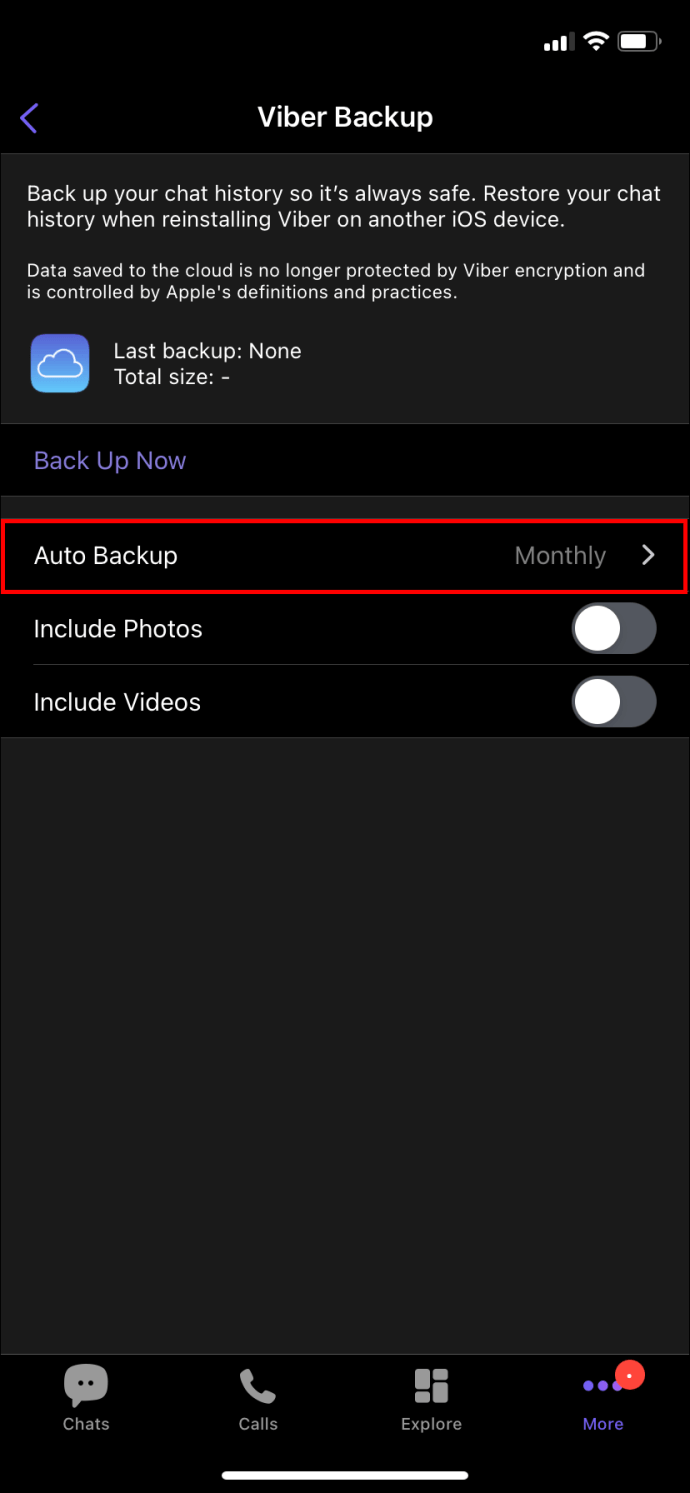 Pilih seberapa sering Anda ingin data Viber Anda dicadangkan; Harian, Mingguan, atau Bulanan.
Pilih seberapa sering Anda ingin data Viber Anda dicadangkan; Harian, Mingguan, atau Bulanan.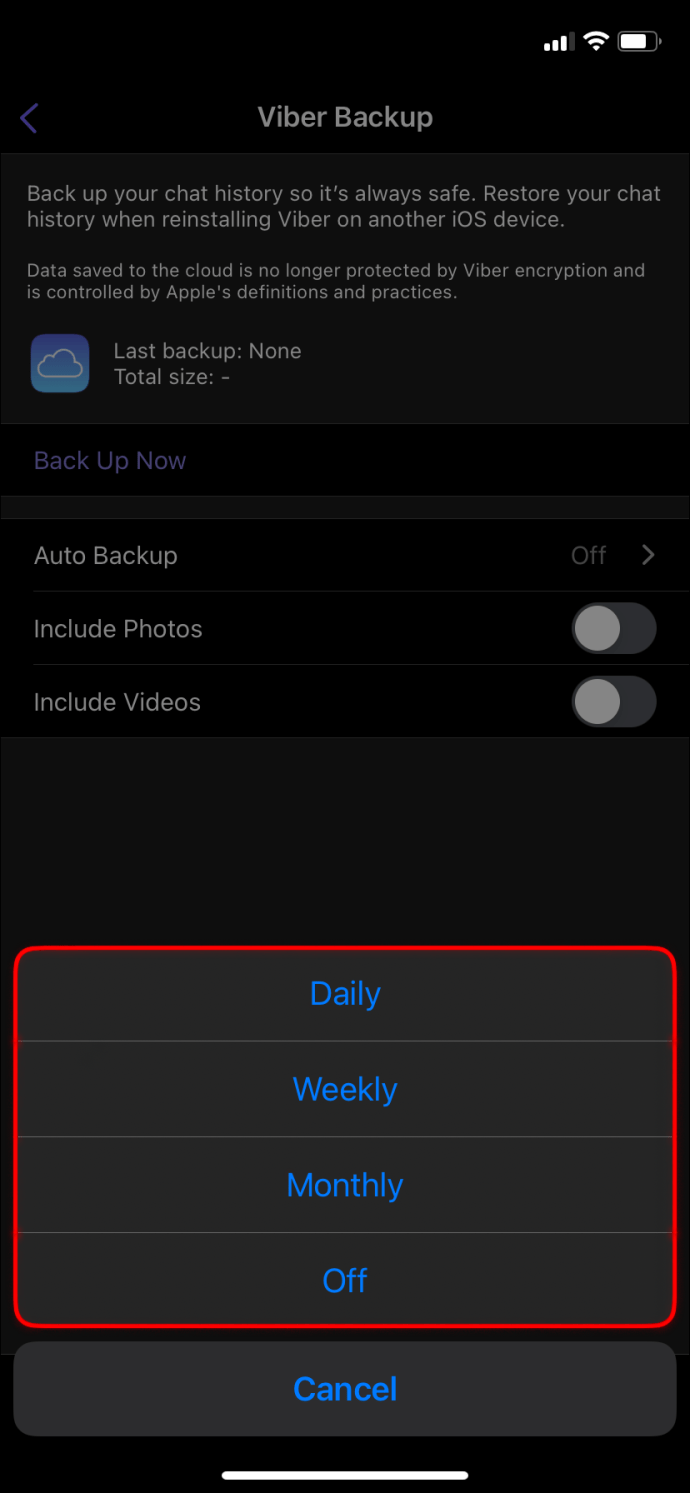 Pilih apakah Anda ingin “Foto dan Video”Anda disertakan dalam cadangan.
Pilih apakah Anda ingin “Foto dan Video”Anda disertakan dalam cadangan.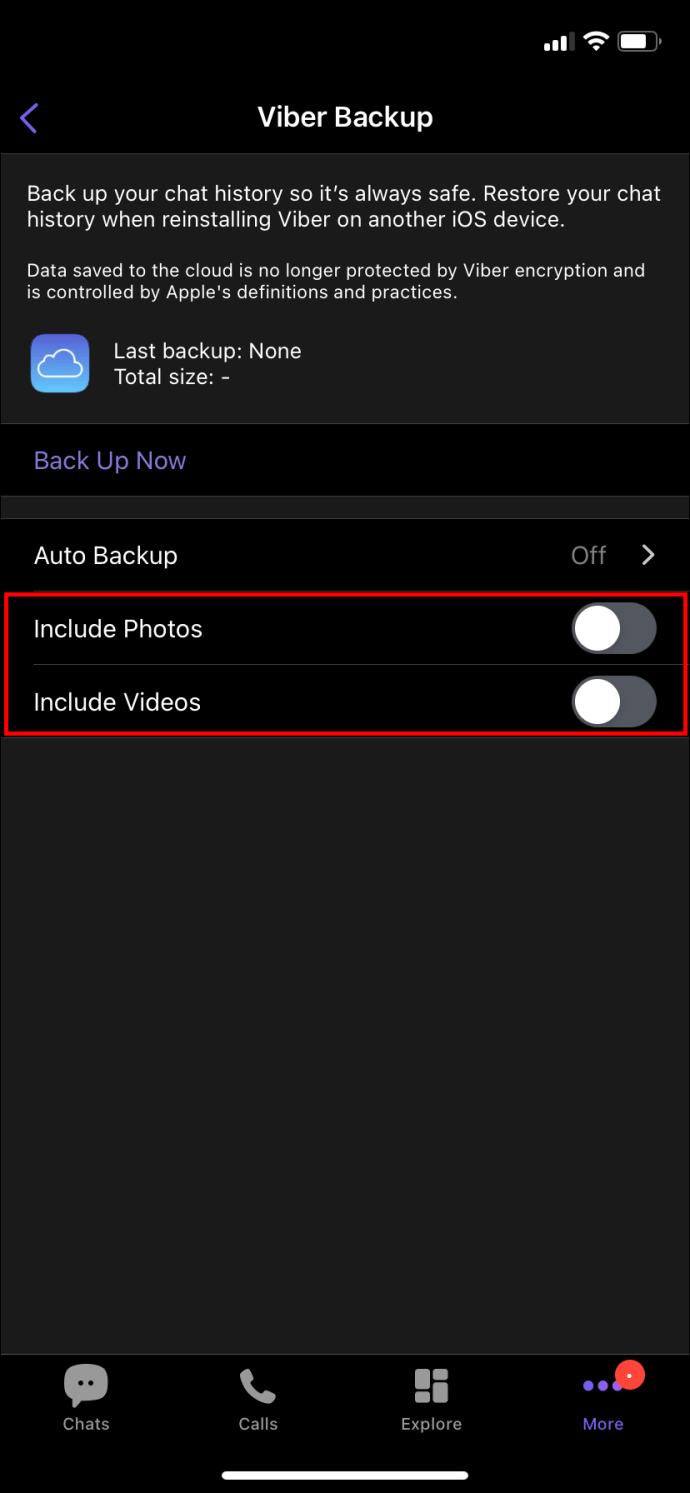
Jika Anda ingin menonaktifkan pencadangan otomatis, ketuk “Mati.”Untuk iPhone, data Viber Anda hanya akan dicadangkan secara otomatis saat menggunakan koneksi Wi-Fi. Pengguna Android memiliki opsi untuk mencadangkan otomatis ke koneksi data seluler.
Apa Isi Cadangan Viber?
Saat Anda mencadangkan akun Viber, data berikut akan disimpan:
Membeli stiker.Keanggotaan Komunitas dan Grup.Semua informasi profil.Riwayat obrolan, termasuk pesan teks, video, dan foto jika dipilih.Paket dan langganan Viber Out.
Mengubah Nomor Telepon dan Telepon Viber Anda
Jika Anda memiliki ponsel baru dan Anda juga mengganti nomor telepon, Anda harus mencadangkan data Viber di ponsel lama lalu mengubah nomor telepon Anda ke nomor baru dan mengaktifkannya. Berikut cara melakukannya:
Luncurkan Viber di ponsel lama Anda.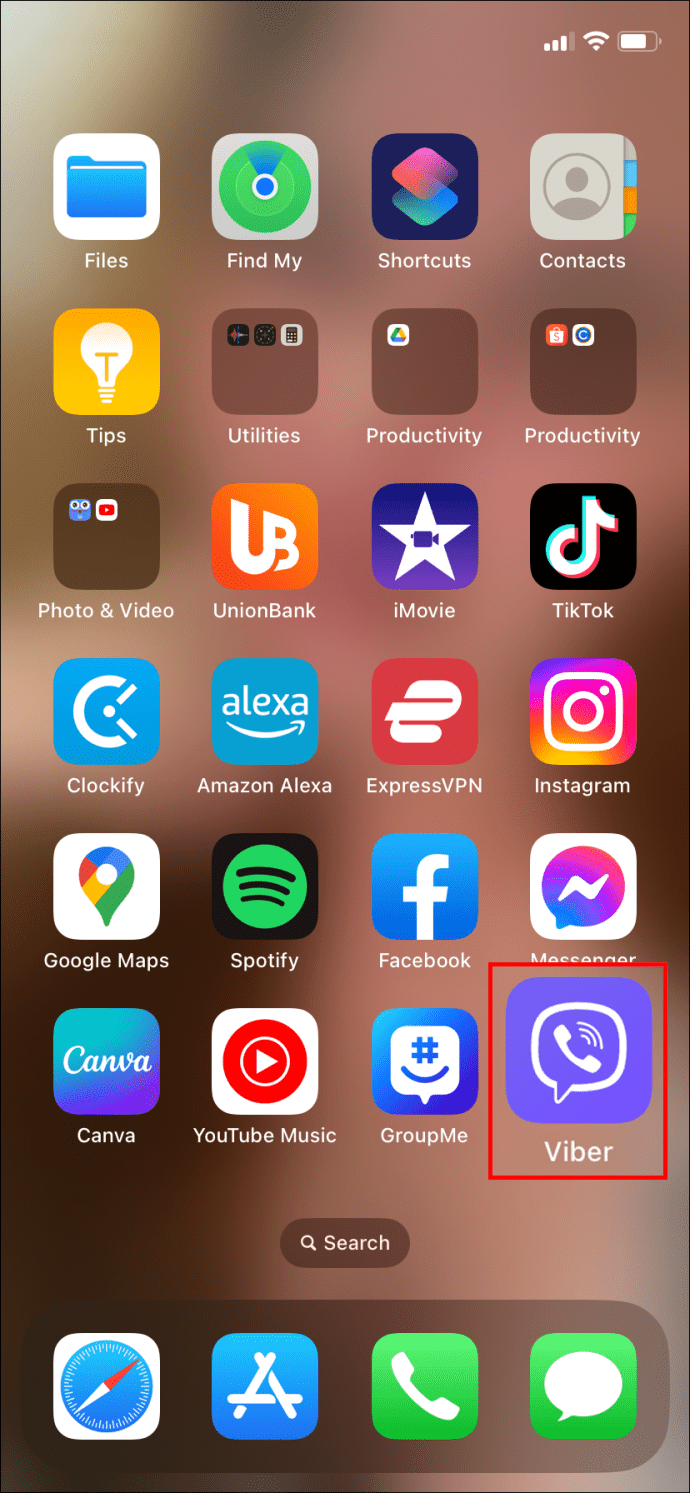 Pilih “Lainnya.”
Pilih “Lainnya.”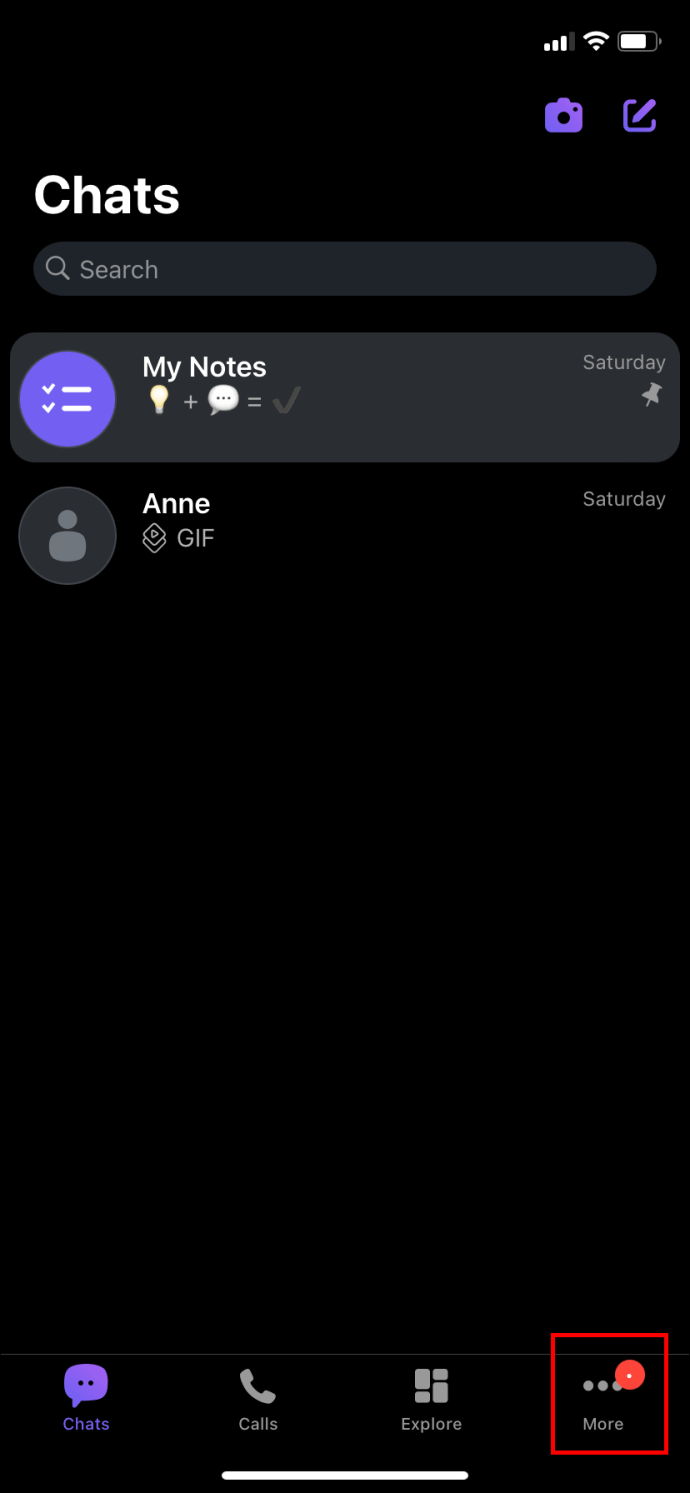 Buka “Setelan.”
Buka “Setelan.”
Ketuk “Akun.”
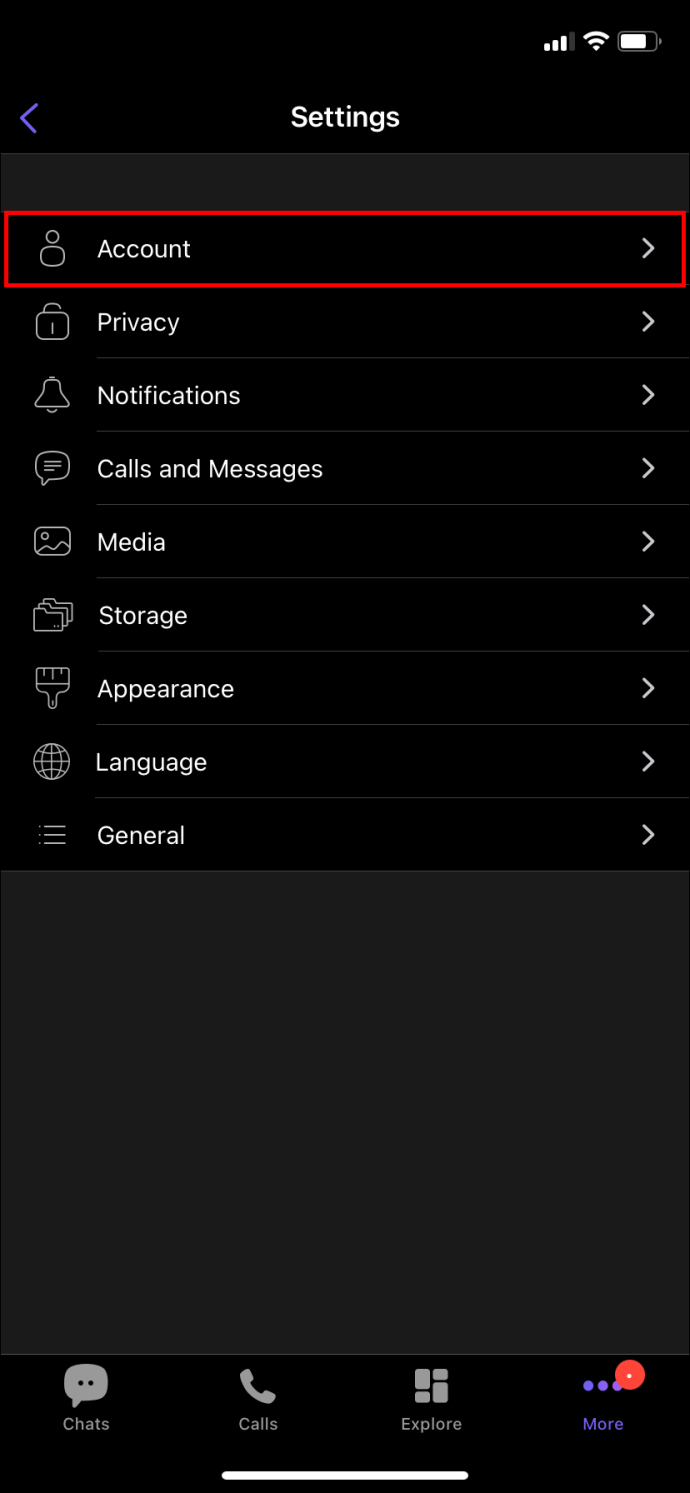 Tekan “Ubah nomor telepon.”
Tekan “Ubah nomor telepon.”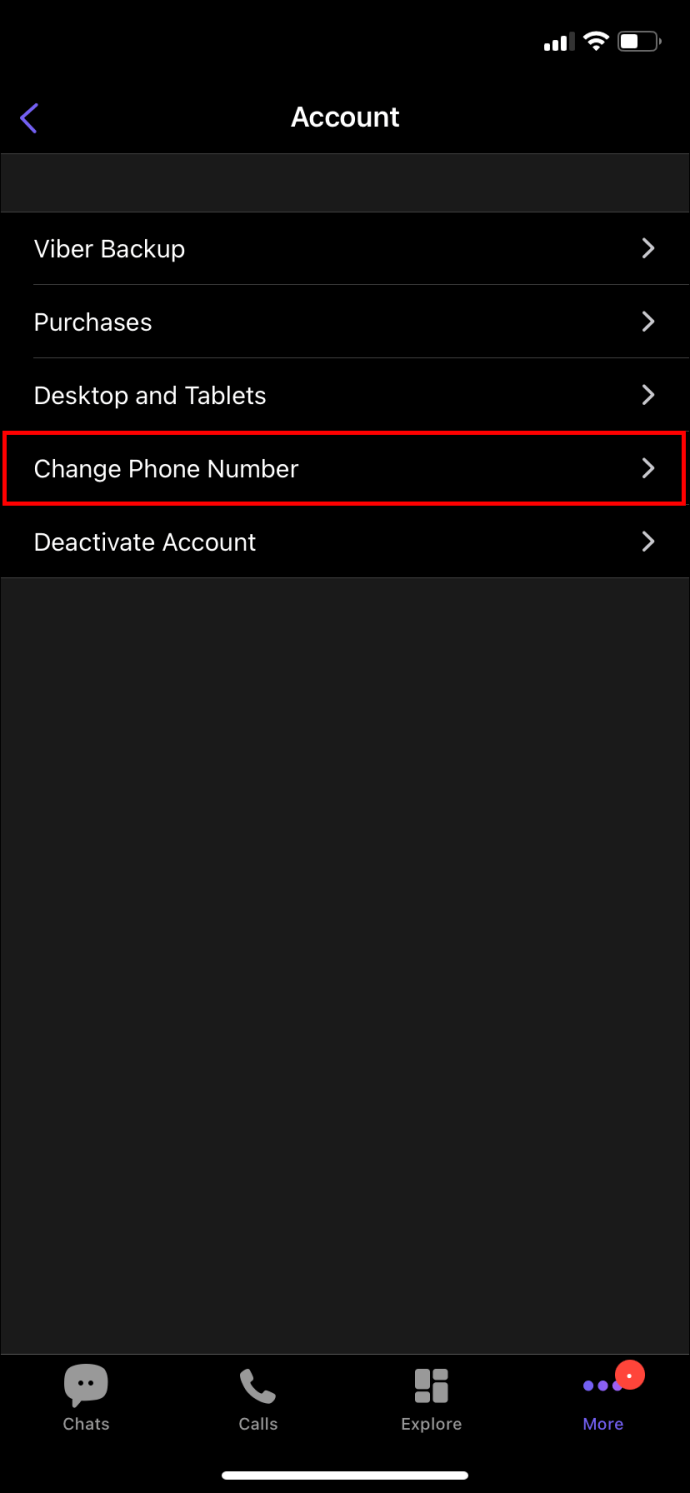 Pilih “Telepon baru nomor dan perangkat baru.”
Pilih “Telepon baru nomor dan perangkat baru.”
Ketuk “Lanjutkan.”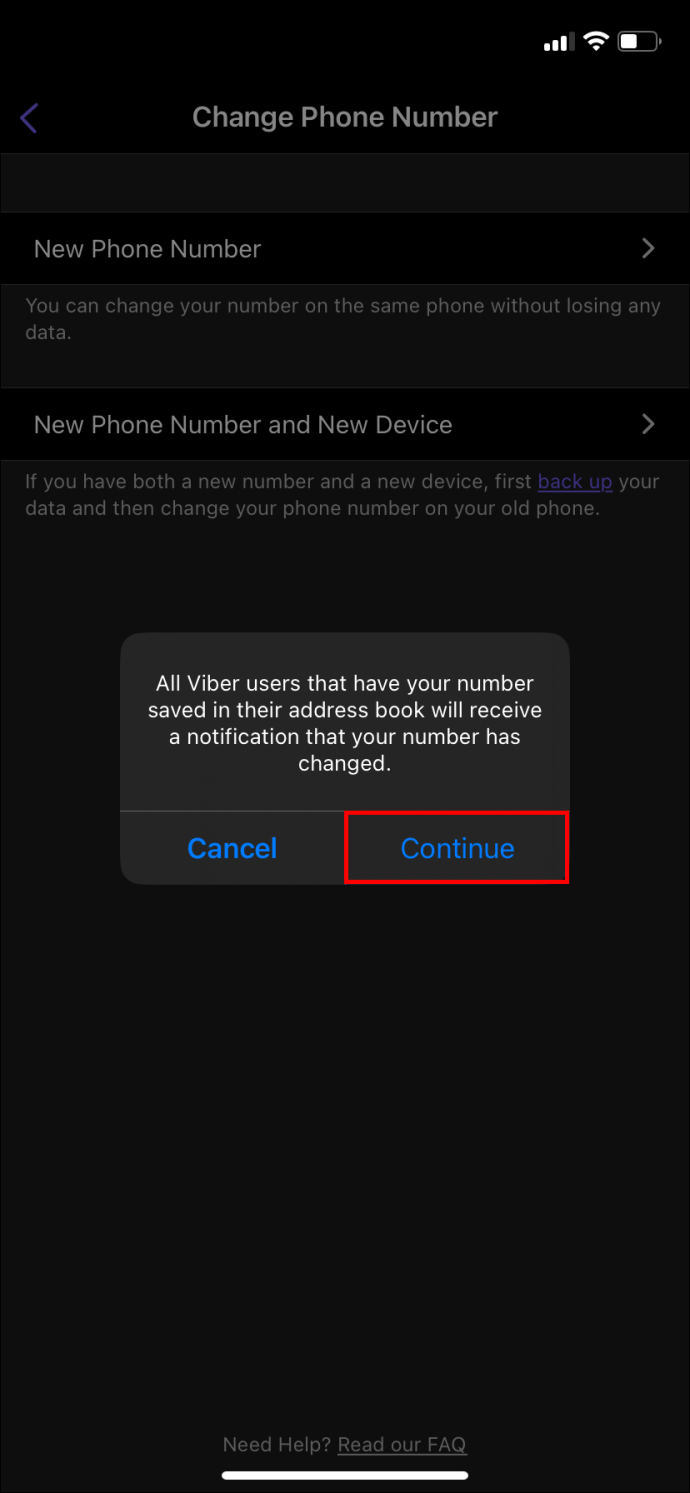 Pilih apakah akan menyertakan video dan foto atau tidak.
Pilih apakah akan menyertakan video dan foto atau tidak.
Buka “Cadangkan sekarang.”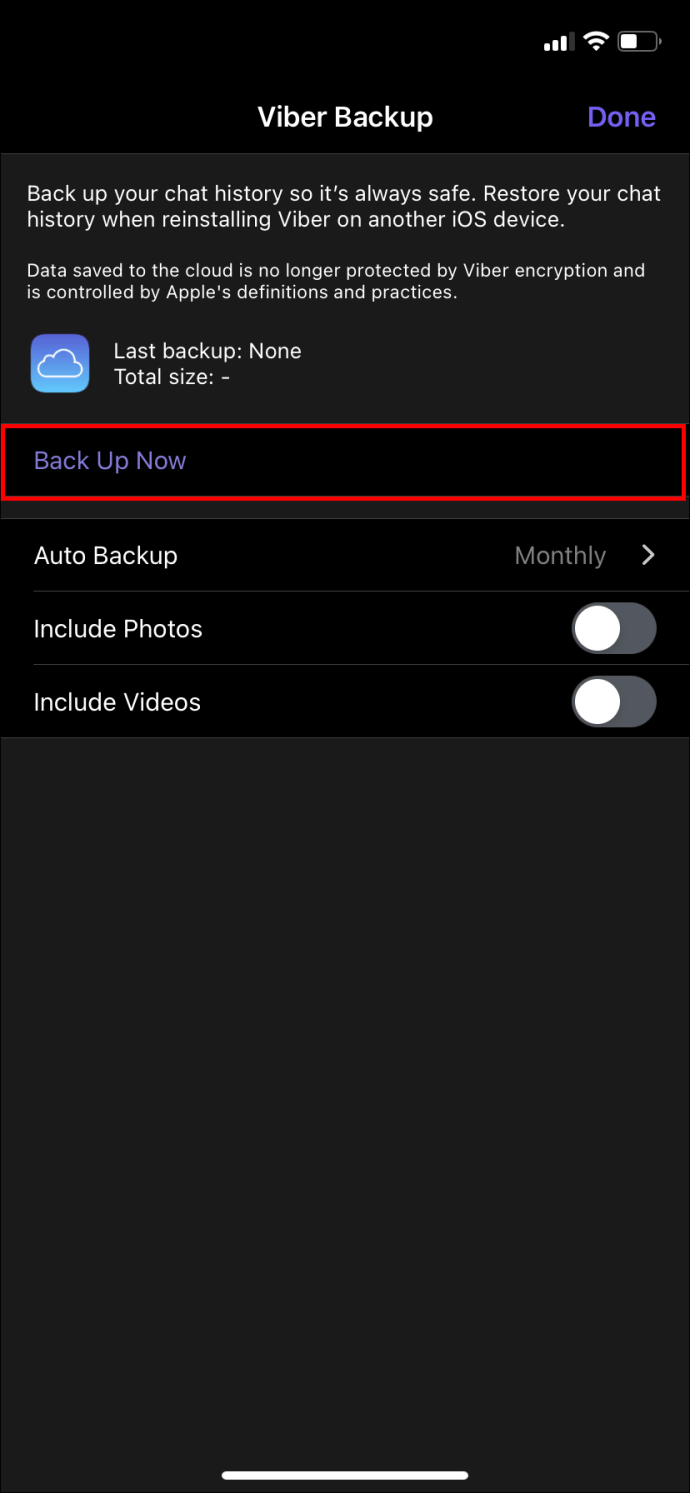 Setelah selesai, pilih “Kembali”di Android atau “Selesai”di iOS.
Setelah selesai, pilih “Kembali”di Android atau “Selesai”di iOS.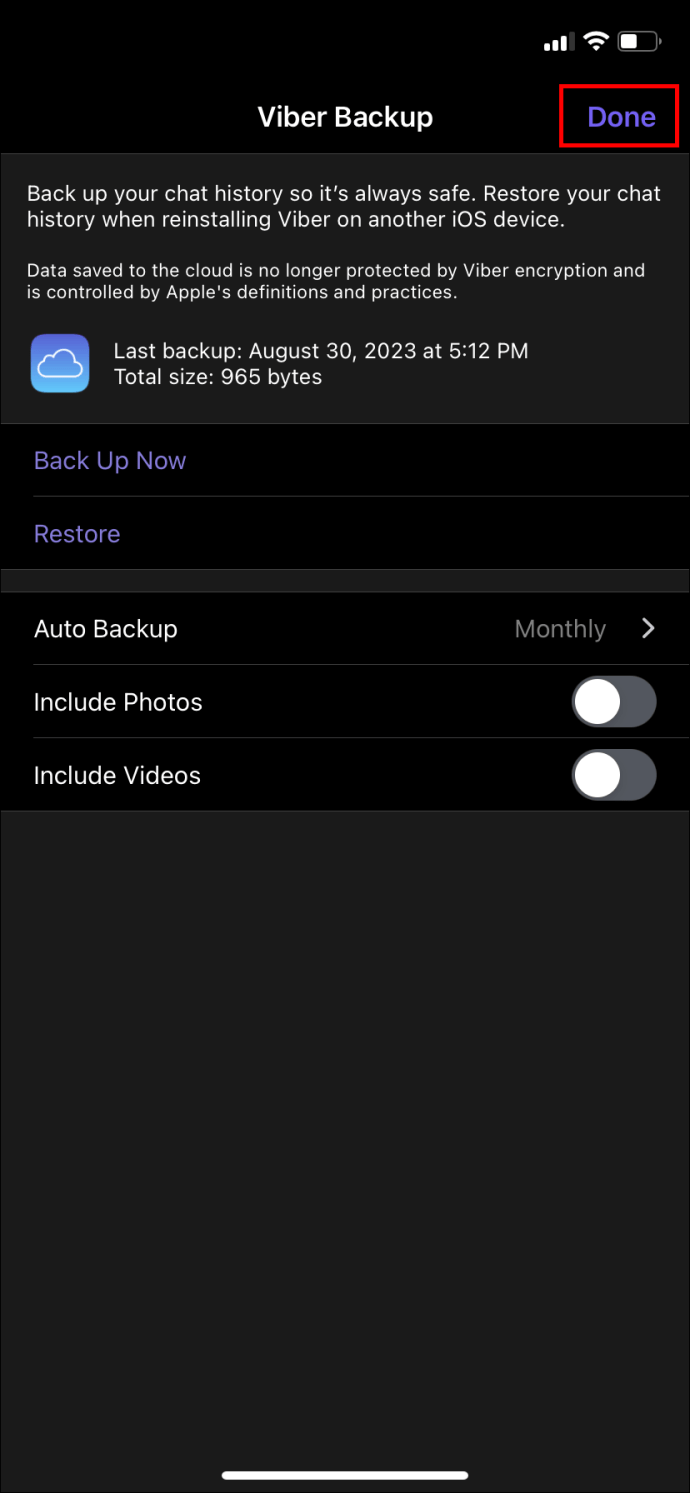 Pilih negara Anda, dan kode akan ditampilkan secara otomatis.
Pilih negara Anda, dan kode akan ditampilkan secara otomatis.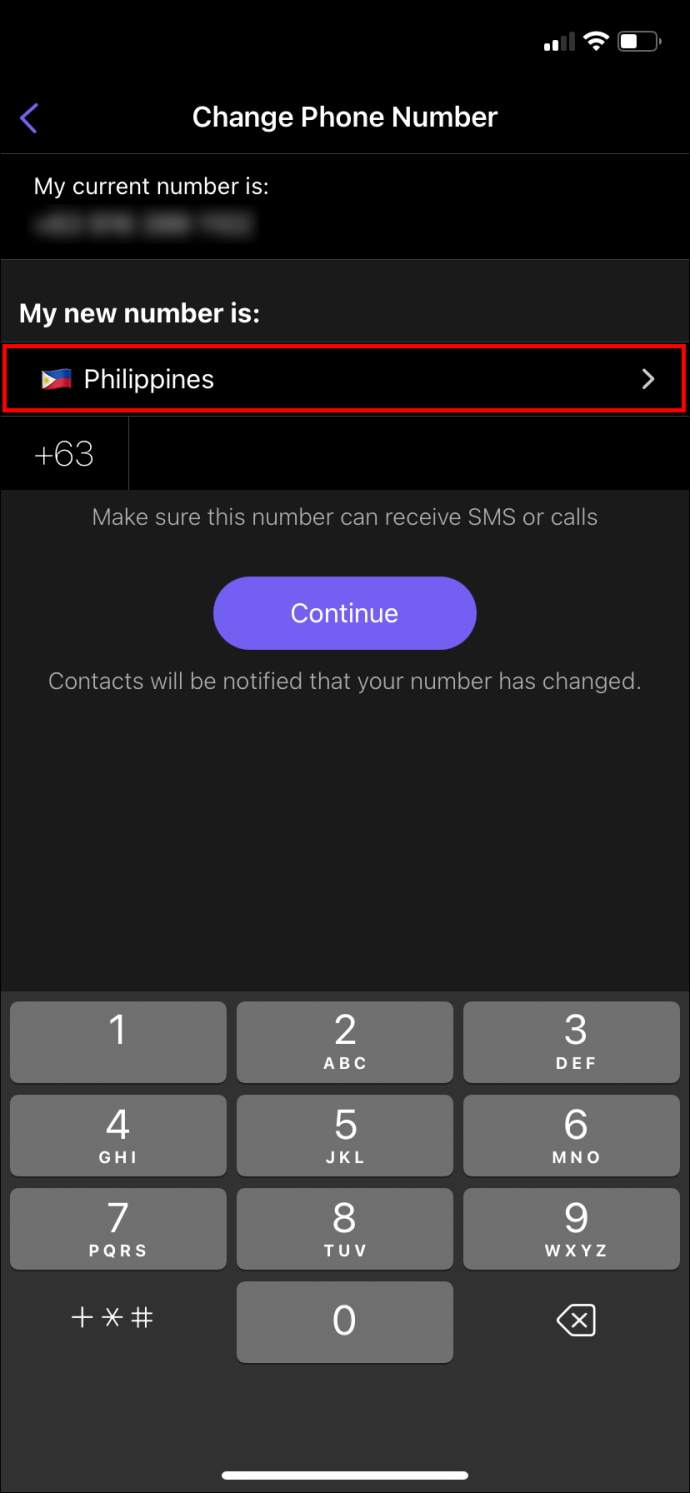 Ketik nomor telepon Anda.
Ketik nomor telepon Anda.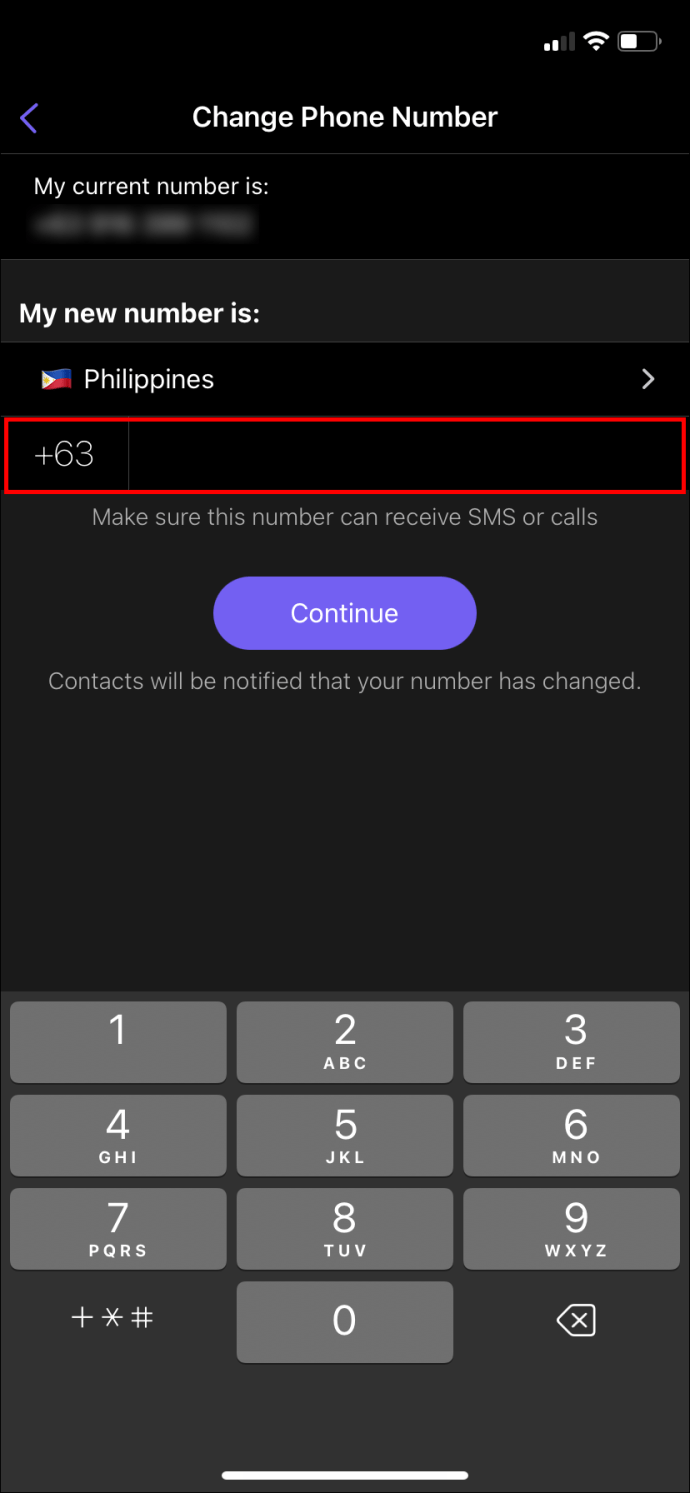 Ketuk “Lanjutkan.”
Ketuk “Lanjutkan.”
Anda akan menerima SMS berisi kode 6 digit yang harus Anda masukkan di layar berikutnya untuk menyelesaikan proses.
Setelah Anda mencadangkan data Viber dan mengubah nomor telepon di perangkat lama Anda, unduh dan instal Viber ke perangkat baru dan pulihkan semua data Anda dengan memasukkan nomor baru Anda.
Perhatikan bahwa setelah Anda mengaktifkan nomor ponsel dan telepon baru, akun Viber di nomor telepon lama akan dinonaktifkan.
Mentransfer Pesan Dari Android ke iPhone
Seperti yang disebutkan sebelumnya, tidak ada cara mudah untuk mentransfer pesan antara kedua platform. Namun, Anda dapat mencapainya jika Anda menghubungkan perangkat lama ke PC dan melakukan pencadangan manual di sana. Setelah melakukannya, Anda dapat mentransfer pesan dari perangkat baru setelah Anda menghubungkannya ke PC.
Ada juga aplikasi pihak ketiga yang mengklaim dapat melakukan proses tersebut. Teliti dengan cermat aplikasi mana yang paling cocok untuk Anda, karena beberapa opsi tersebut mungkin terlalu bagus untuk menjadi kenyataan. Aplikasi seperti PhoneTrans dari iMobie bisa menjadi pilihan yang tepat.
Mentransfer Data Viber Dari Ponsel Lama ke Ponsel Baru
Tidak ada yang lebih buruk daripada kehilangan riwayat obrolan Viber Anda, terutama pesan-pesan manis dan stiker lucu! Cara terbaik untuk memastikan hal ini tidak terjadi saat Anda membeli ponsel baru adalah dengan mencadangkan semua data Viber Anda ke Google Drive atau iCloud. Kemudian pulihkan cadangan ke Viber di ponsel baru Anda untuk mendapatkan kembali semua pesan Anda.
Sebelum mencadangkan data Anda, ada baiknya untuk memperbarui Viber di ponsel lama Anda dan pastikan Anda terhubung ke jaringan yang kuat Koneksi Wi-Fi saat memulihkan data Anda.
Apakah menurut Anda proses pencadangan dan pemulihan data Viber Anda cepat dan efisien? Apakah Anda punya saran bagaimana Viber dapat meningkatkan prosesnya? Beri tahu kami di bagian komentar di bawah.
Penafian: Beberapa halaman di situs ini mungkin menyertakan tautan afiliasi. Hal ini tidak mempengaruhi editorial kami dengan cara apa pun.